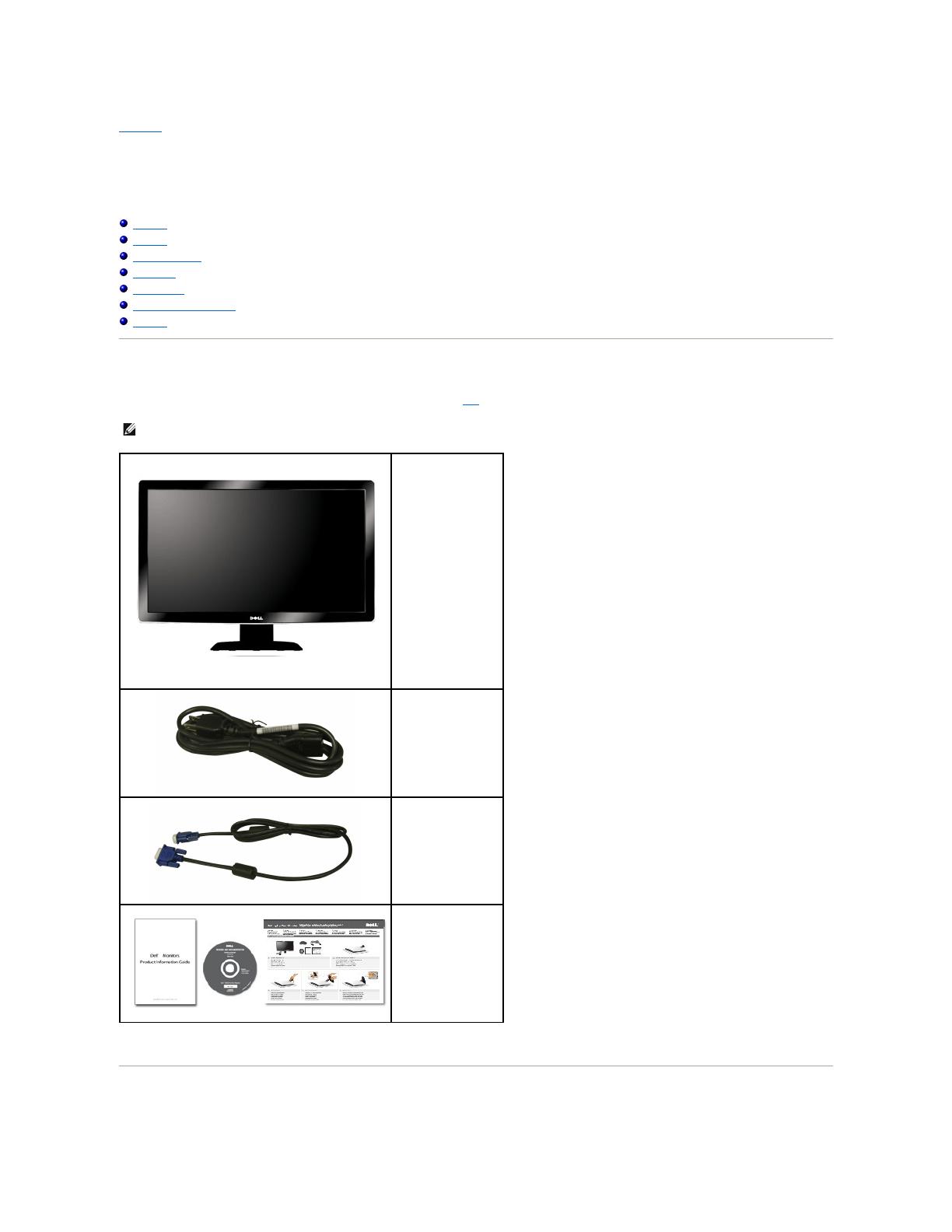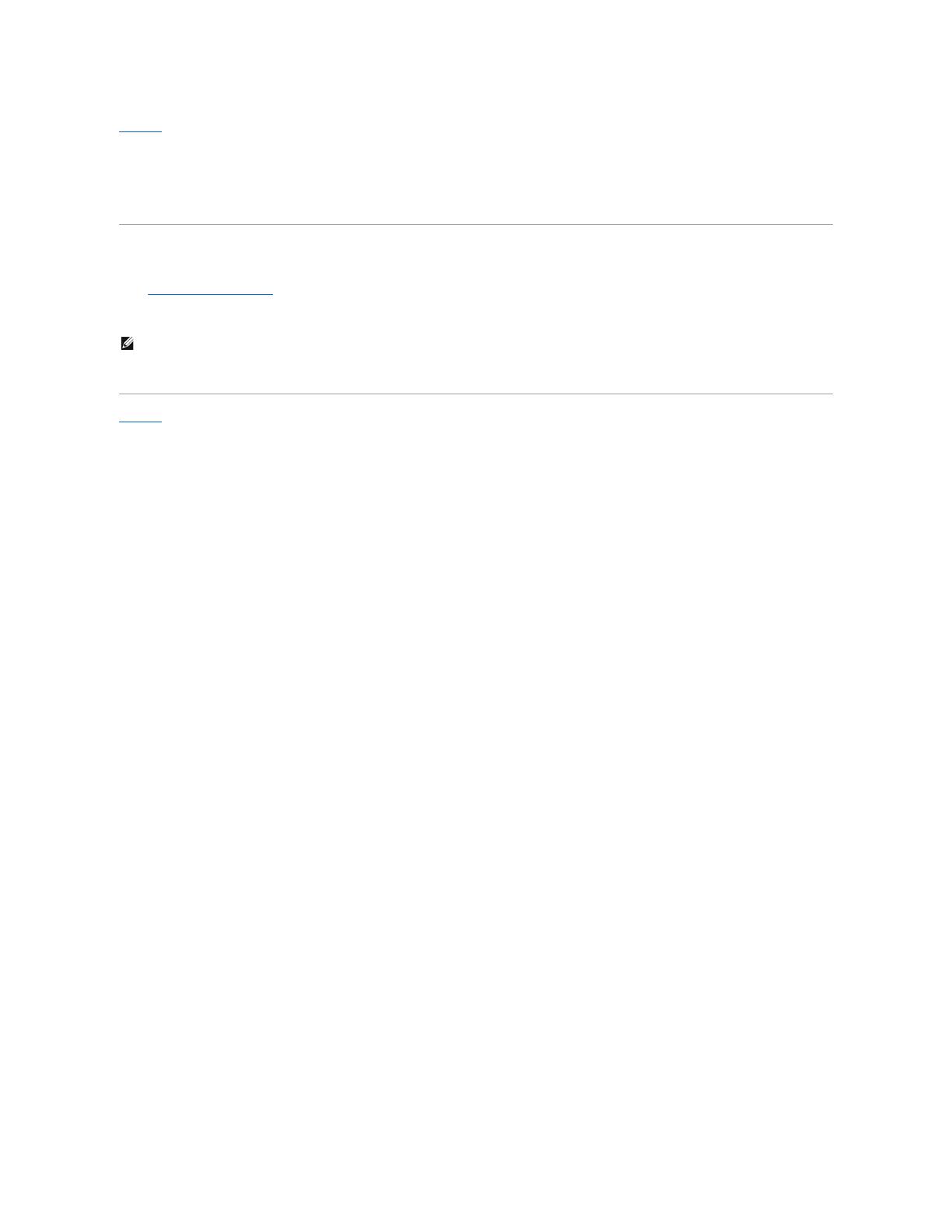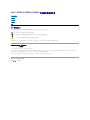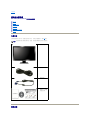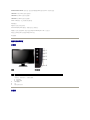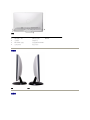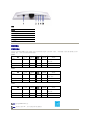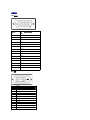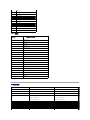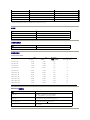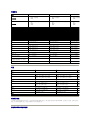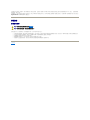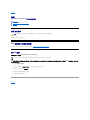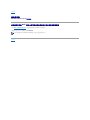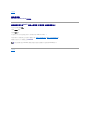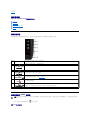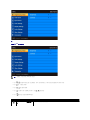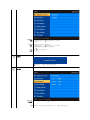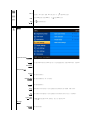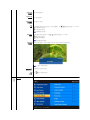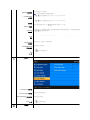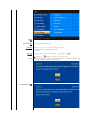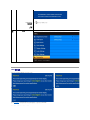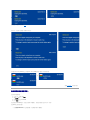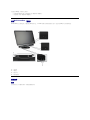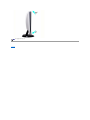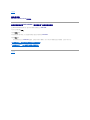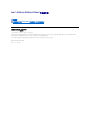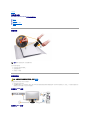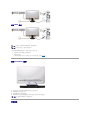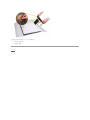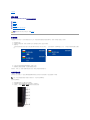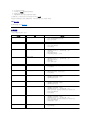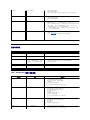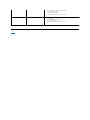Dell ST2410は、作業スペースをスタイリッシュに演出する24インチワイド高解像度液晶モニターです。応答速度は5ms、輝度は250cd/m²、コントラスト比は50,000:1と、鮮やかでクリアな表示が可能です。また、視野角が上下左右ともに160度と、どこからでも快適に画面を見ることができます。
インターフェースは、デジタルポートとしてDVI-D端子を1つ備え、アナログポートとしてD-sub 15ピン端子を1つ備えます。さらに、スピーカーを内蔵しているため、パソコンとつなぐだけで音声を再生することができます。
Dell ST2410は、1,920×1,200ドットという高解像度で、写真や動画、ゲームなども、より美しく表示できます。また、画面のチルト調整にも対応しているので、
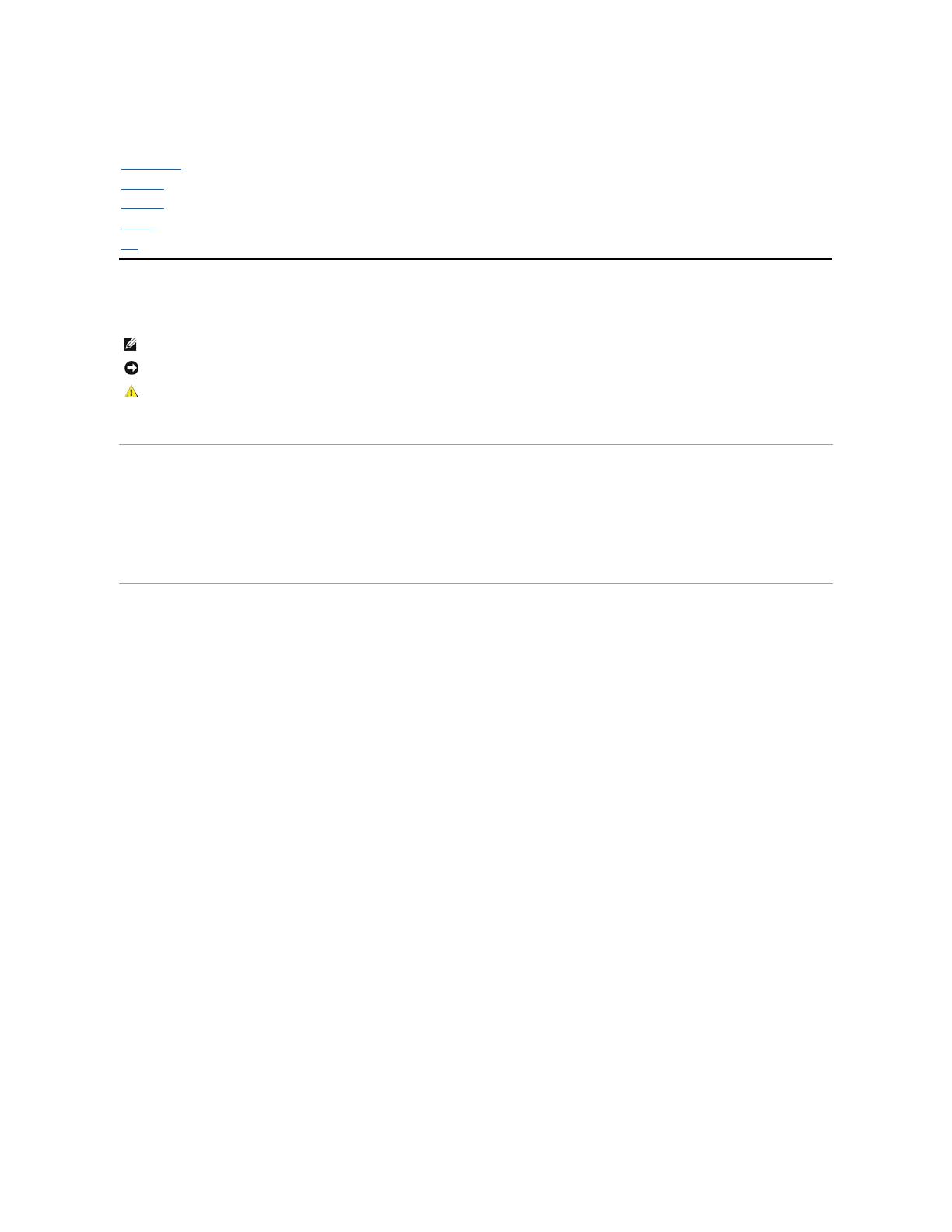
Dell™ST2210/ST2310/ST2410平面顯示器使用手冊
註,注意和小心
本指引中,會出現句首有圖示、並以粗體或斜體表示的區塊文字。 這些文字為註,注意和小心,用法如下:
某些警告訊息可能以上述以外的格式出現,且未加上圖示標記。 在這種情況下,這類小心的特殊表示方式是由立法機構強制要求履行。
本指南的內容如有變更,恕不另行通知。
©2009Dell™Inc.版權所有。
本文件在未獲 Dell™Inc.書面同意之前,嚴禁以任何方式複製這些內容。
本文內使用到的商標:Dell、DELL 標誌是 Dell Inc 的商標,Microsoft 和 Windows 是 Microsoft Corporation 在美國和/或其他國家的註冊商標或商標。ENERGY STAR 是 U.S. Environmental Protection
Agency 的註冊商標。身為 ENERGY STAR 的合作夥伴,Dell Inc. 已確定本產品符合能源效率的 ENERGY STAR 指南。
本文件中可能會使用其他商標和商品名稱提及擁有該商標和名稱的實體或其產品。Dell™Inc.並無冒犯各商標及商品名稱所有人權益之意圖。
Model ST2210b/ST2310f/ST2410b
2009 年 6月 Rev. A00
關於您的顯示器
設定顯示器
操作顯示器
解決問題
附錄
註: 註標記代表可協助您更善加利用電腦系統的重要資訊。
注意:注意標記代表可能會造成硬體受損或有資料流失的可能,並告訴您要如何避免這類問題。
小心: 小心標記代表會造成實際傷害,並告訴您要如何避免這類問題。
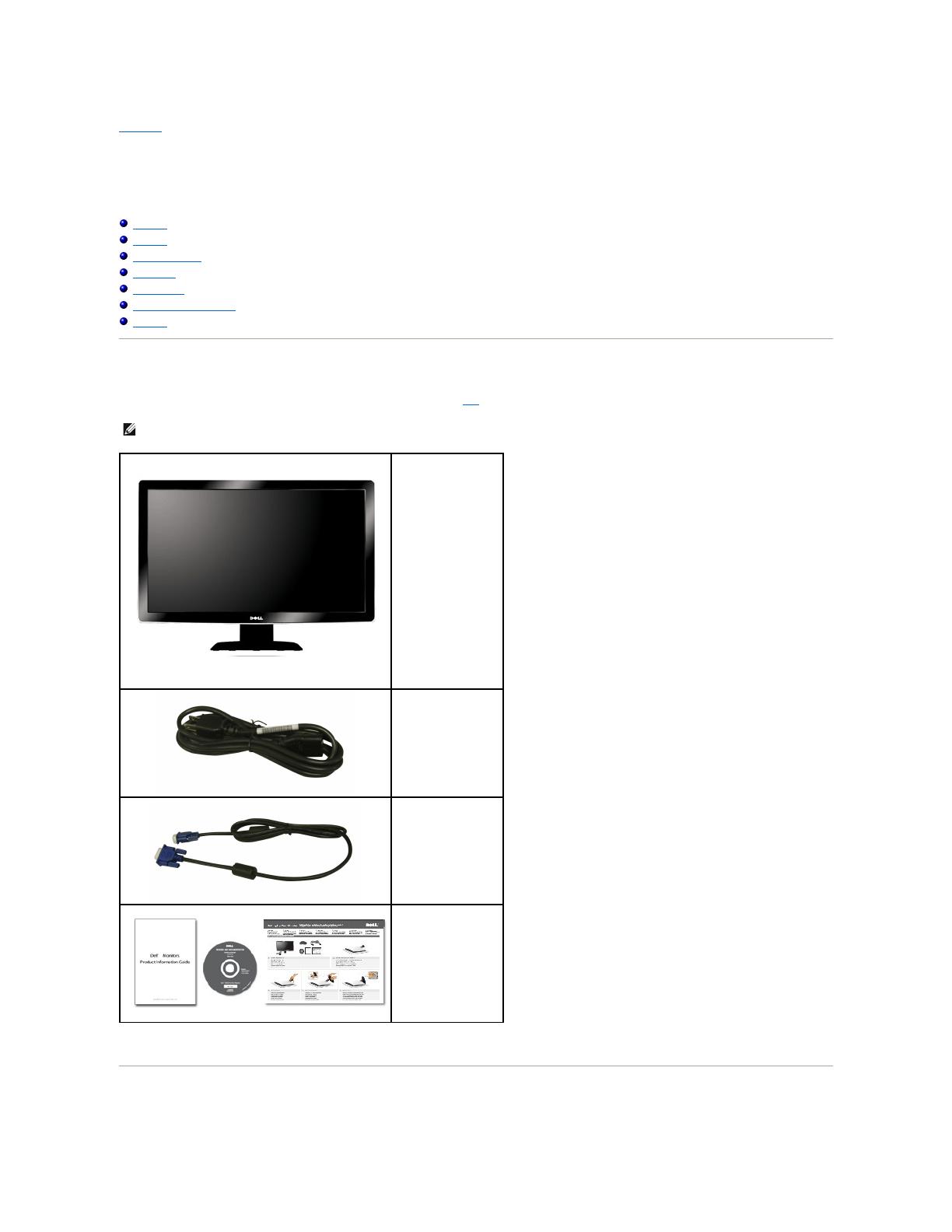
回到目錄頁
關於這台顯示器
Dell™ST2210/ST2310/ST2410平面顯示器使用指南
包裝內容
產品功能
識別零件和控制項
顯示器規格
隨插即用功能
液晶顯示器質量和像素政策
維護指南
包裝內容
您的顯示器隨附的元件如下所示。請確認是否收到所有元件,如果有任何遺漏的項目,請與 Dell聯絡。
產品功能
注意:某些選購項目可能不會與您的顯示器一併出貨。某些功能或媒體並未提供給特定國家使用。

ST2210/ST2310/ST2410 平面顯示器是一個主動式矩陣薄膜電晶體 (TFT) 液晶顯示器 (LCD)。顯示器的功能包括:
■ ST2210:21.5 英吋 (546.8 公釐) 的可視區域顯示。
■ ST2310:23 英吋 (584.2 公釐) 的可視區域顯示。
■ ST2410:24 英吋 (609.6 公釐) 的可視區域顯示。
■ 1920 x 1080 解析度,再加上較低解析度的全螢幕支援。
■ 傾斜調整能力。
■ 隨插即用功能 (若您的系統支援的話)。
■ On-Screen Display (OSD) 調整功能,可輕鬆地進行設定及畫面最佳化。
■ 軟體和文件光碟內含資訊檔 (INF)、影像色彩校正檔 (Image color Matching File,ICM),以及產品文件。
■ 與能源之星 (Energy Star) 相容的節能 (Energy Saver) 功能。
■ 保全鎖插槽。
識別零件和控制項
正視圖
背視圖
快捷鍵
*預設設定為「預設模式選取」及「亮度/對比度選取」。
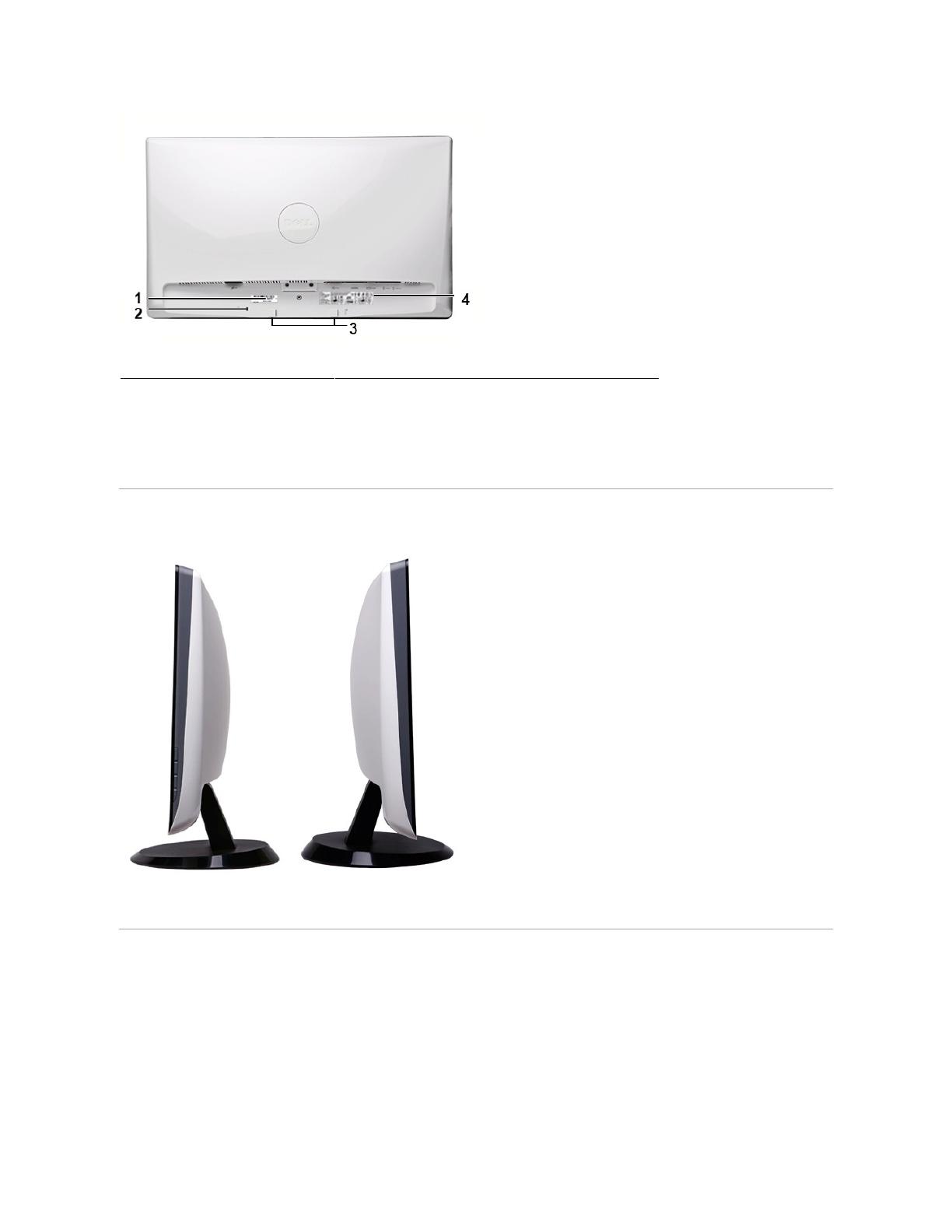
側視圖
底視圖
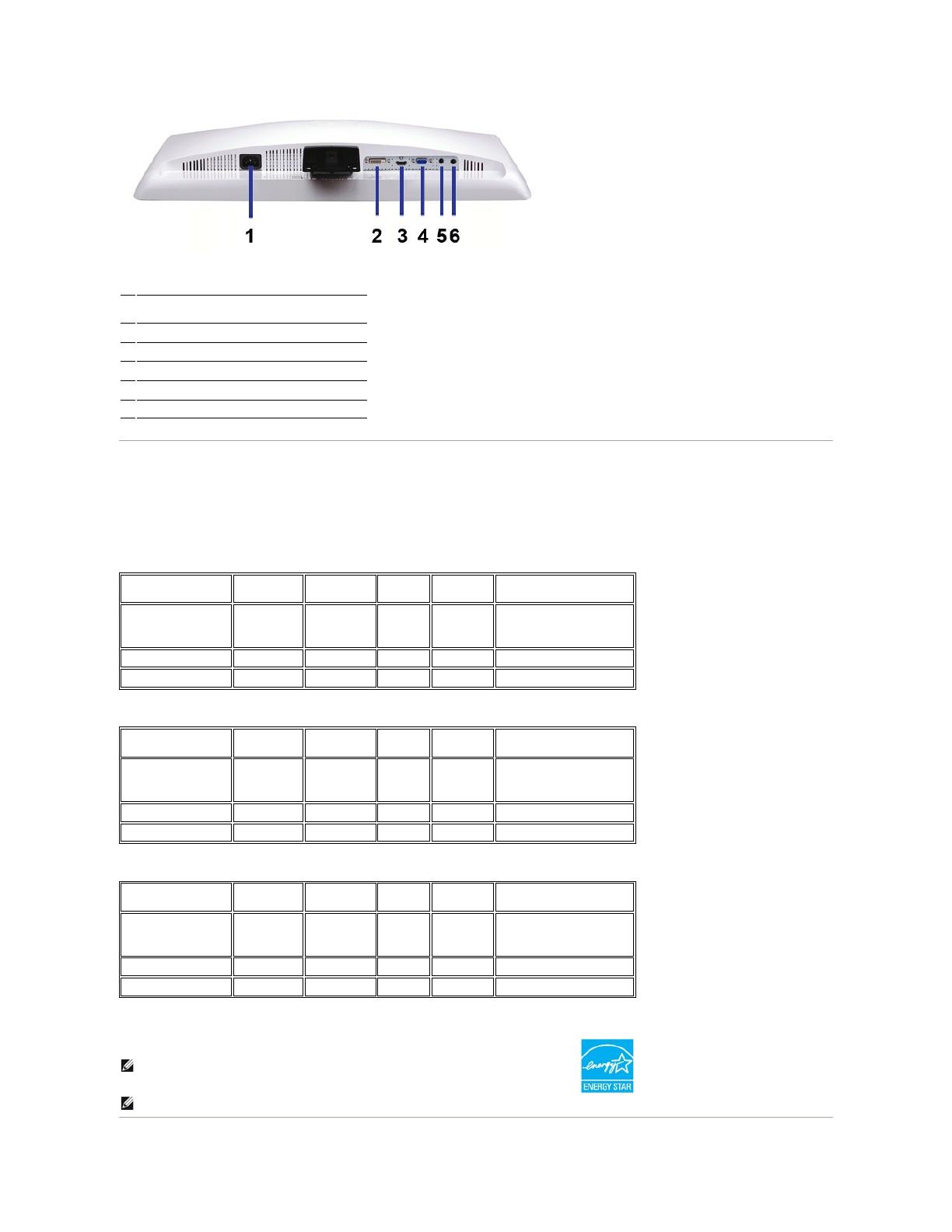
底視圖
顯示器規格
電源管理模式
如果您的 PC 安裝有 VESA 的 DPMS™相容顯示卡或軟體,顯示器在不使用時會自動減少電量消耗。這就是所謂的「省電模式」。如果偵測到鍵盤、滑鼠或其它輸入裝置的輸入訊號,顯示
器就會自動「醒來」。下表顯示這項自動省電功能的耗電與訊號處理:
ST2210
ST2310
ST2410
注意: 此顯示器與 ENERGY STAR
®
相容。
注意: 零電力消耗在「關閉(OFF)」模式下只能藉由拔除顯示器的主纜線達成。
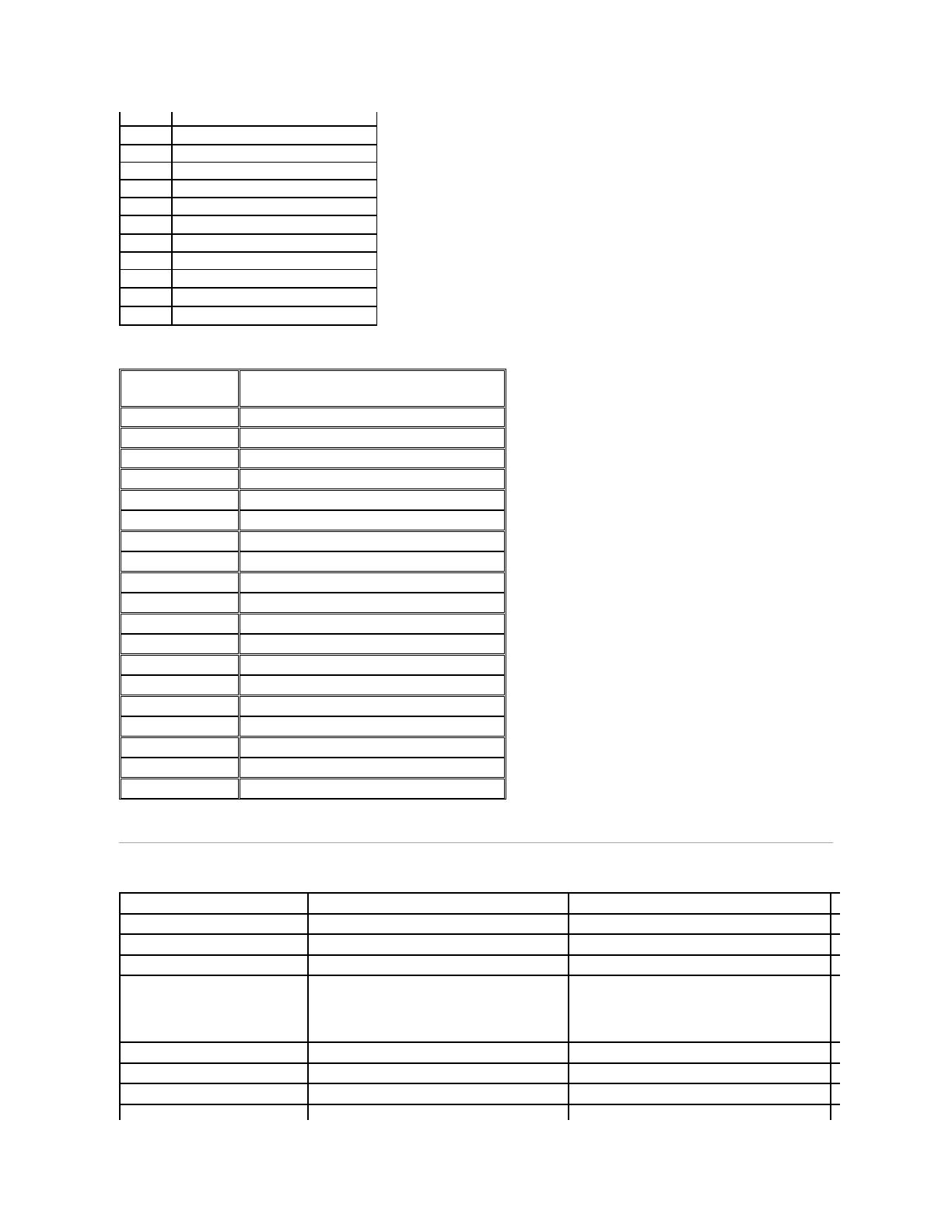
476.64 公釐 (18.76 英吋 )
268.11 公釐 (10.56 英吋 )
509.18 公釐 (20.05 英吋 )
286.41 公釐 (11.28 英吋 )
160°(垂直 ) 標準,160°(水平 ) 標準
160°(垂直 ) 標準,160°(水平 ) 標準
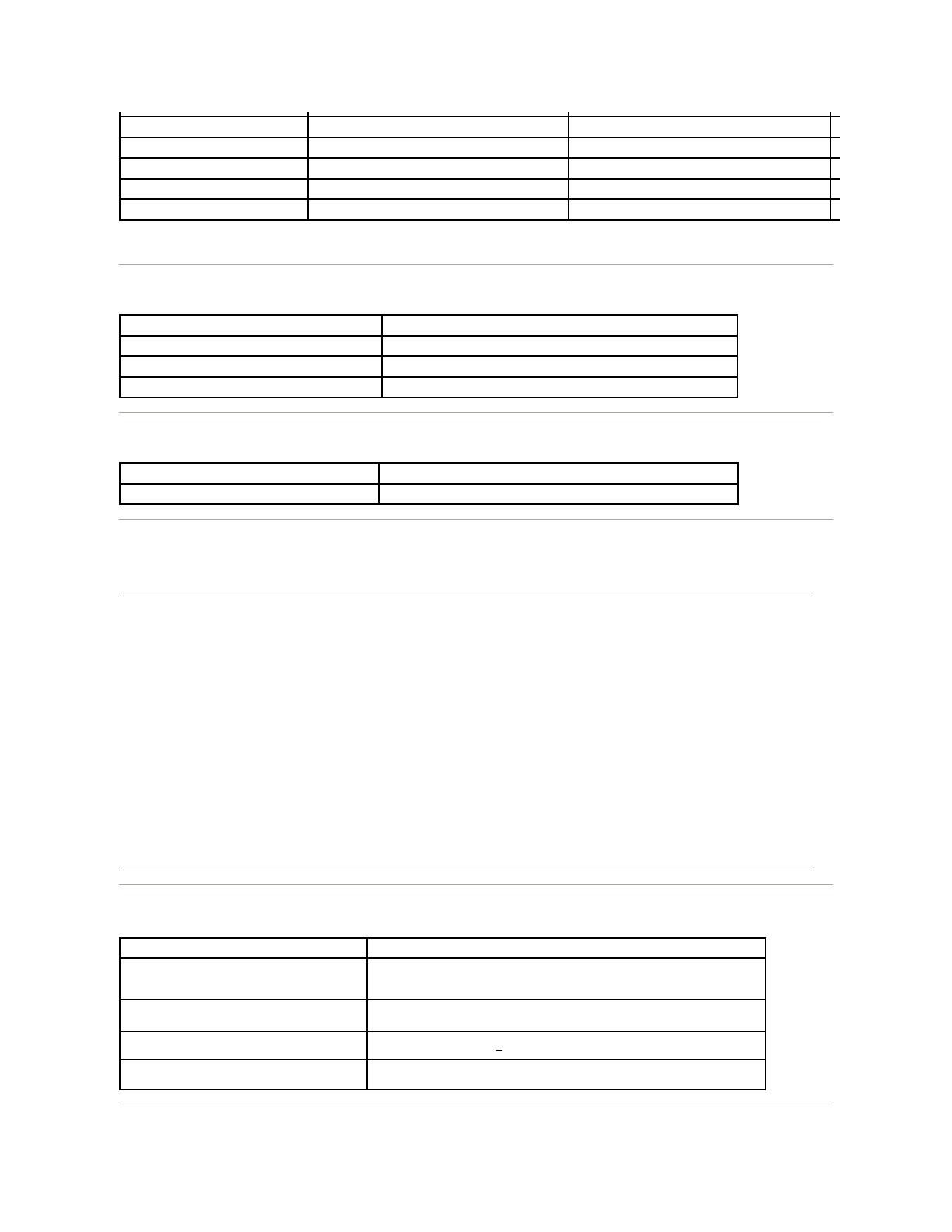
* ST2210/ST2310/ST2410 色域 (標準) 是以 CIE1976 (85%) 及 CIE1931 (72%) 為基準。
解析度
支援的視訊模式
預設顯示模式
ST2210/ST2310/ST2410
Electrical 電氣規格
480i/480p/576i/576p/720p/1080i/1080p
Pixel Clock ( 像
素時脈 ) (MHz)
類比 RGB、0.7 Volts +/-5%、75 歐姆輸入阻抗數位
DVI-D TMDS,每差動線路600mV,正極輸入抗阻50ohm
HDMI,每差動線路600mV,每差動對輸入抗組100ohm
獨立的水平和垂直同步,無極性 TTL 標準,SOG (綠色混合同步)
100 至 240 VAC/50 或 60 Hz + 3 Hz/最大 2.0A
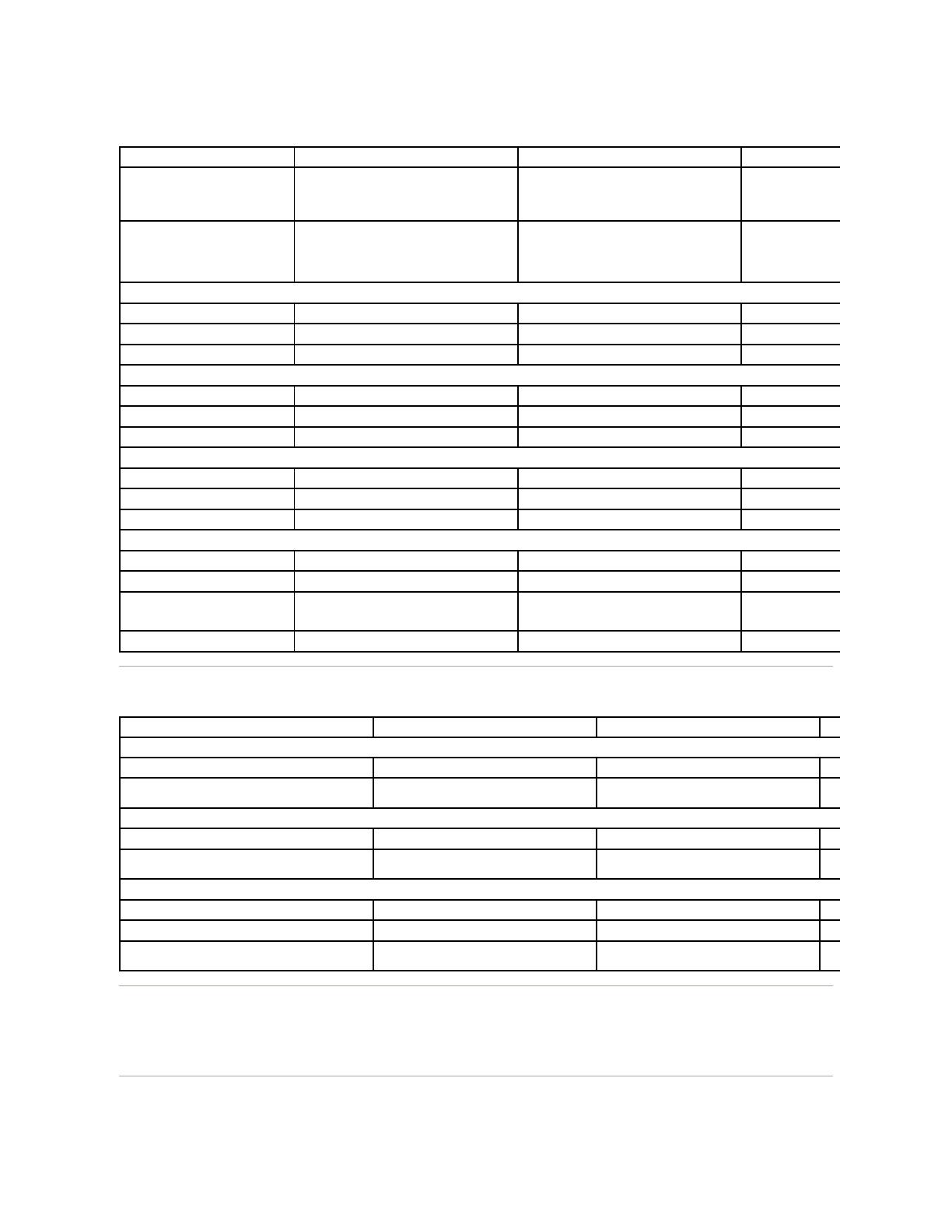
物理特性
環境
隨插即用功能
您可以將顯示器安裝到具有隨插即用功能的系統內。顯示器透過顯示資料通道 (DDC) 通訊協定,自動為電腦系統提供延伸顯示識別資料 (EDID),使系統能自行設定組態,並將顯示器的設定
最佳化。使用者可視需求選擇不同設定,但是在大多數的狀況下,顯示器均能自動安裝。
液晶顯示器質量和像素政策
l D-sub:藍色連接器
l DVI-D:白色連接器
l HDMI
l D-sub:藍色連接器
l DVI-D:白色連接器
l HDMI
l D-sub:可分離、類比、15 針、運送時與顯示器
連接
l DVI-D
l HDMI
l D-sub:可分離、類比、15 針、運送時與顯示器
連接
l DVI-D
l HDMI
不含底座組之重量
(考量牆面安裝或 VESA 安裝 – 無纜線)
儲存時:-20°至 60°C(-4°至 140°F)
運送時:-20°至 60°C(-4°至 140°F)
儲存時:-20°至 60°C(-4°至 140°F)
運送時:-20°至 60°C(-4°至 140°F)
儲存時:5% 至 90% ( 非凝結 )
運送時:5% 至 90% (非凝結)
儲存時:5% 至 90% ( 非凝結 )
運送時:5% 至 90% (非凝結)
95.56 BTU/小時 (最大)
64.85 BTU/小時 (一般)
102.36 BTU/小時 (最大)
76.77 BTU/小時 (一般)
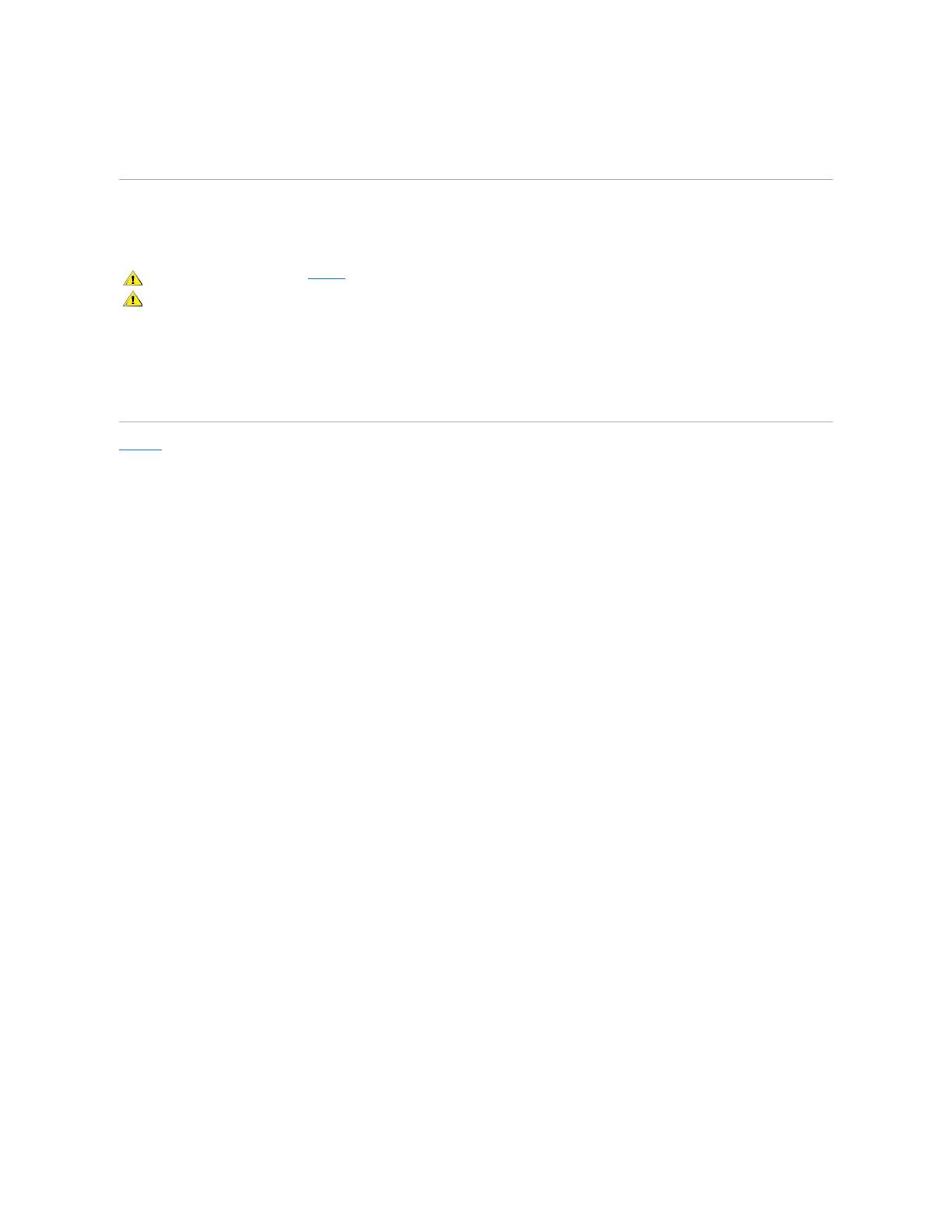
在液晶顯示器生產過程,經常會有一個或多個像素成為一種固定的狀態。這樣就可以看到顯示為非常微小的暗色或亮度脫色點的固定像素。當像素持續亮起時,稱為「亮點」。當像素持續呈
現黑色狀態,稱為「暗點」。
在這種情況下,幾乎所有的固定像素都不容易被看見,同時也不會降低顯示器的質量或可用性。具有1到5個固定像素的顯示器屬於正常情況,符合競爭標準。若需瞭解更多資訊,請登陸位於
support.dell.com 的 Dell Support(戴爾支持)。
維護指南
顯示器的保養
若要進行最佳作法,請在拆開包裝、清潔或搬運顯示器時,依照下列清單內的指示進行:
l 如果要清潔防靜電螢幕,請使用稍微以水濕潤的乾淨軟布。如果可能的話,請使用防靜電塗佈適用的特殊螢幕清潔布或溶液。請勿使用苯、稀釋劑、硫酸銨、摩擦清洗劑或壓縮空氣。
l 使用以溫水稍微浸濕的布清潔塑膠。避免使用任何種類的清潔劑,清潔劑會在塑膠上遺留乳白狀的殘留物。
l 如果拆開顯示器包裝時發現白色粉末,請用布擦拭。
l 搬運或移動顯示器時請小心,深色的顯示器比淺色的容易刮傷而造成白色刮痕。
l 若要在顯示器上維護最佳的品質,請在不使用顯示器時使用動態變更的螢幕保護程式並關閉顯示器。
回到目錄頁
小心: 在清 潔顯示器之前,請從電源插座拔出插 頭。
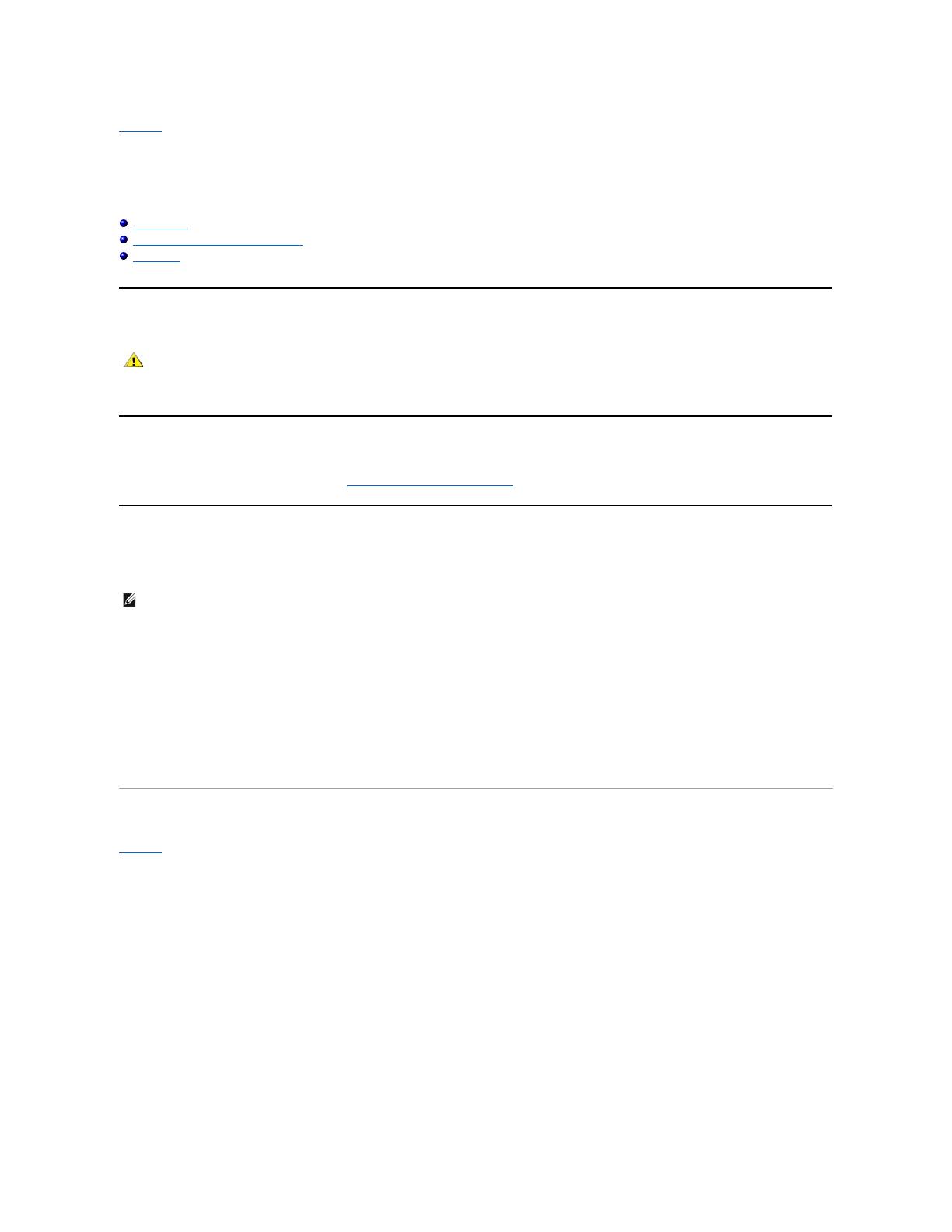
回到目錄頁
附錄
Dell™ST2210/ST2310/ST2410平面顯示器使用者指南
注意:安全指示
FCC 注意事項 (僅美國適用) 及其它法規資訊
與 Dell 連絡
注意:安全指示
如需安全指示的資訊,請參閱
安全資訊
。
FCC 注意事項(僅適用於美國)
如需 FCC 注意事項及其它法規資訊,請參閱法規遵循網站:www.dell.com\regulatory_compliance。
與 Dell 連絡
位於美國的客戶,請撥打 800-WWW-DELL (800-999-3355)。
Dell 提供了數個線上及電話的支援和服務選項。提供的項目會隨著國家和產品不同而有差異,某些服務可能無法在您所在區域提供。若要連絡 Dell,以獲得銷售、技術支援或
客戶服務問題的資訊:
1. 請造訪 support.dell.com。
2. 請確定已在頁面底端的「選擇國家/地區」下拉式功能表中選取了您的國家或地區。
3. C請按一下位於頁面左側的「連絡我們」。
4. 請根據您的需求選取適當的服務或支援連結。
5. 請選擇方便您與 Dell 連絡的方法。
回到目錄頁
小心:如不按照本文中特定的控制、調節或步驟規定進行使用, 將有可能引起休克、觸電危險或機械傷害。
注意:如果您沒有作用中的網際網路連線,可在購買發票、裝箱單、帳單或 Dell 產品目錄上找到連絡資訊。
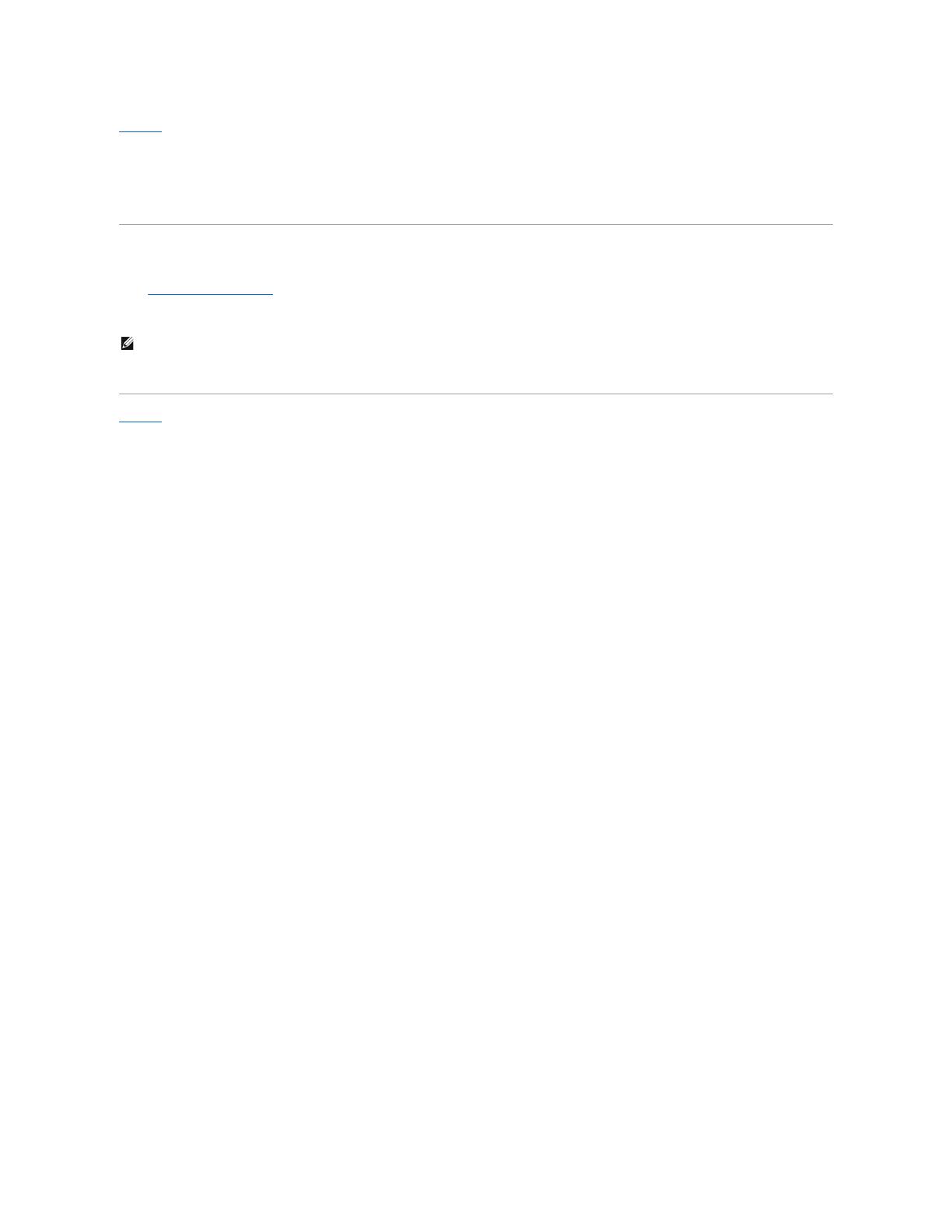
回到目錄頁
設定顯示器
Dell™ST2210/ST2310/ST2410平面顯示器
如果您使用的是 Dell™的桌上型電腦或手提電腦並且可以連接至網際網路
1. 登入http://support.dell.com, 登錄您的產品服務編號並下載最新的顯示卡驅動程式。
2. 驅動程式安裝結束後,再次將解析度定設為1920x1080 。
回到目錄頁
註: 如果您無法將解析度設為1920x1080, 請聯繫 Dell™以查詢可支援這些解析度的顯示卡
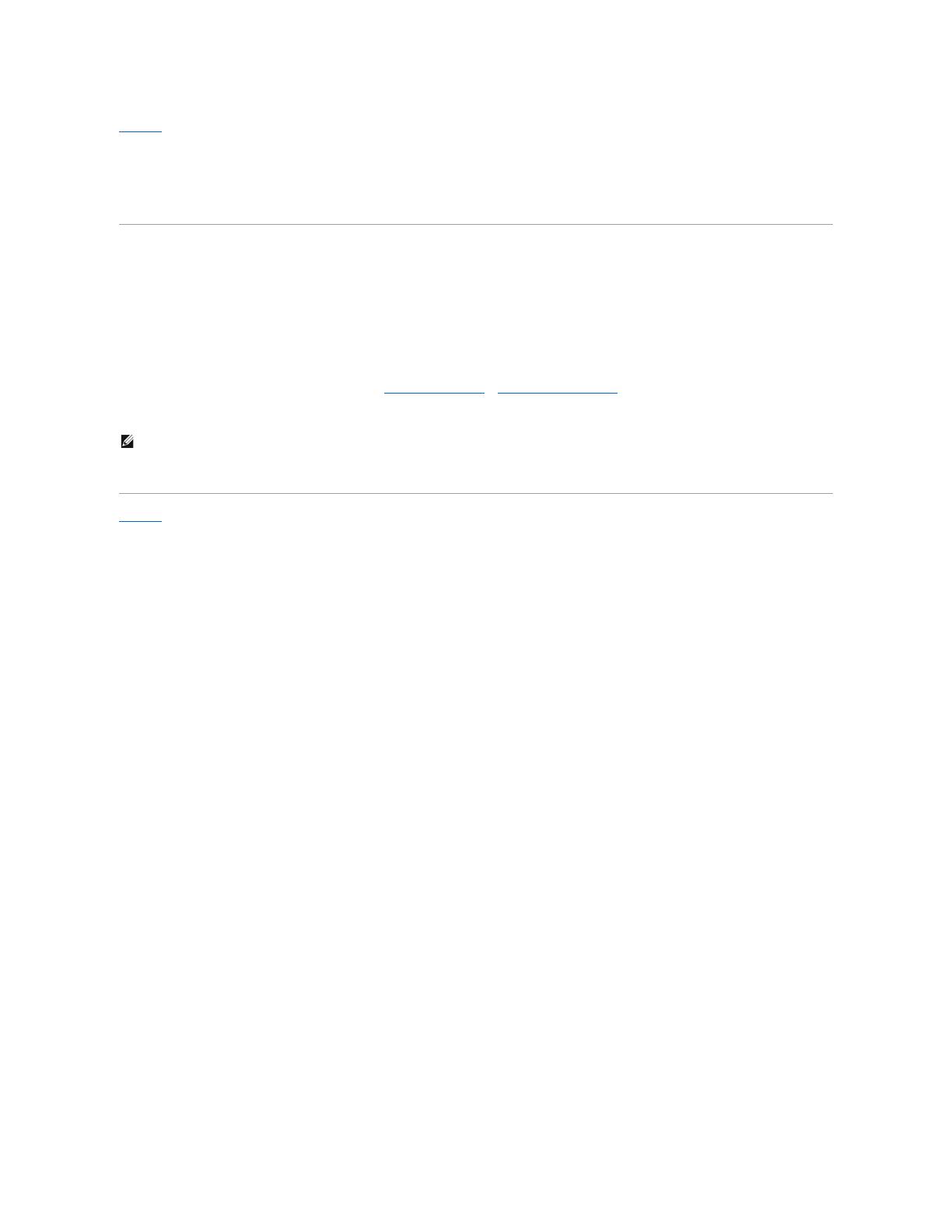
回到目錄頁
設定顯示器
Dell™ST2210/ST2310/ST2410平面顯示器
假如您使用的不是 Dell™ 的桌上型電腦, 手提電腦, 或是圖形顯示卡
1. 在桌面上按右鍵並選擇「內容」。
2. 選擇「設定值」 標籤。
3. 選擇「進階」標籤。
4. 於視窗的上方中的介面卡描述中確認您的顯示卡介面的供應商 (例如: NVIDIA, ATI, Intel 等...)。
5. 請到你的顯示卡介面供應商網站上更新您的顯示卡驅動程式 (例如:http://www.ATI.com 或 http://www.NVIDIA.com ).
6. 驅動程式安裝結束後,再次將解析度定設為1920x1080 。
回到目錄頁
註: 如果您無法將解析度設為1920x1080, 請聯繫您的電腦系統製造商或是考慮購買可以支援解析度1920x1080的顯示卡。
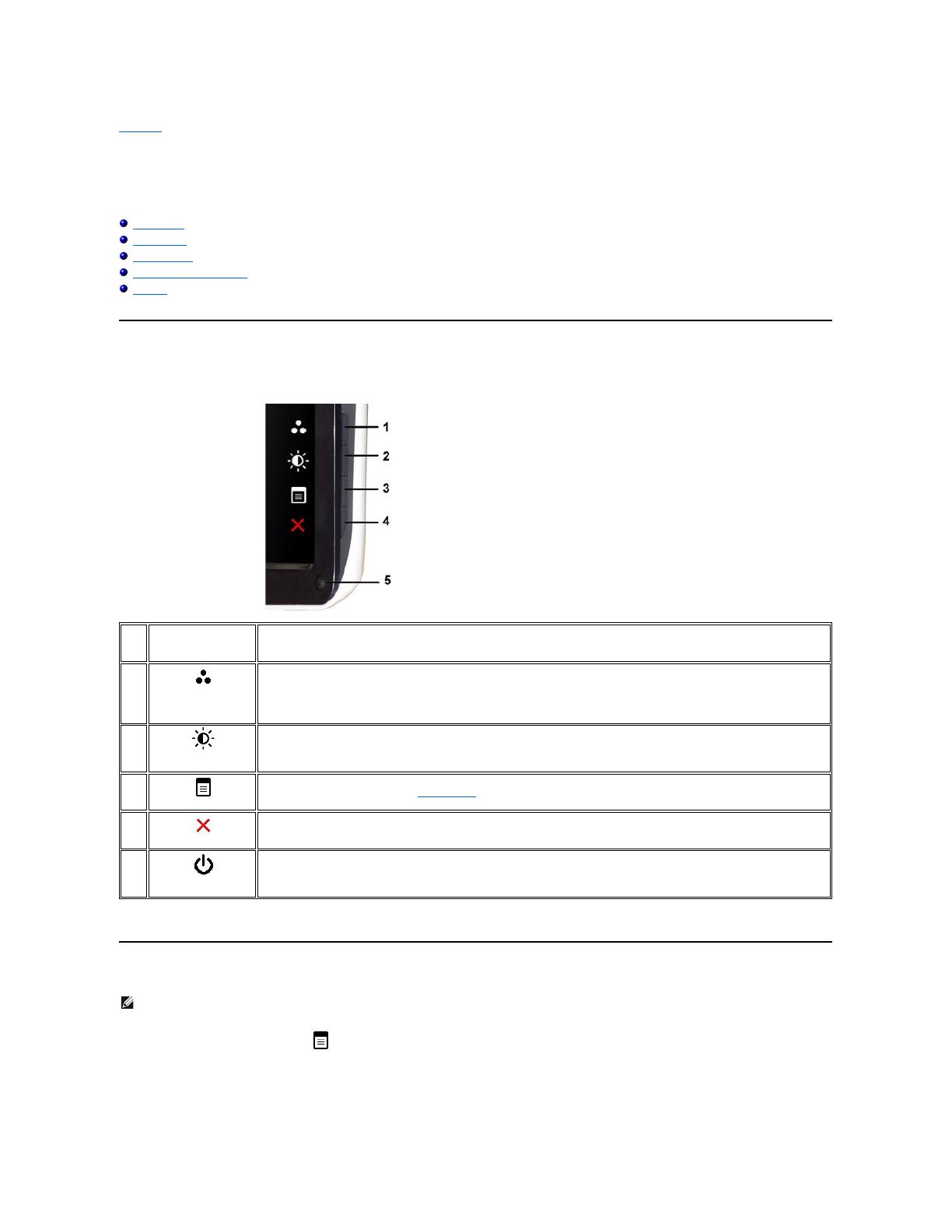
回到目錄頁
操作顯示器
Dell™ST2210/ST2310/ST2410平面顯示器使用手冊
使用前面面板
使用OSD選單
設定最高解析度
使用Dell Soundbar(選購)
使用傾斜
使用前面面板
使用顯示器側邊的控制按扭來調整影像顯示的特性。 隨著您使用這些按鈕來調整控制項,OSD 會根據特性的變更而顯示其數值。
使用螢幕顯示 (OSD) 功能表
1.按下任何按鈕即可啟動 OSD 選單;按下 即可顯示主選單。
類比 (VGA) 輸入主功能表
使用本按鍵直接存取您在個人化選單中定義的控制選單。
*預設設定為「預設模式選取」及「亮度/對比度選取」。
Preset Modes Select
(預設模式選取)
Brightness/Contrast
(亮度/對比度)
使用本按鍵開啟螢幕顯示 (OSD)。 請參閱使用 OSD 選單。
使用電源鍵開啟及關閉顯示器。
亮起藍色指示燈表示顯示器已經開啟且正常運作。琥珀色指示燈則表示顯示器處於省電模式。
注意: 若您變更設定值然後繼續進入另一個選單,或是退出OSD選單,顯示器便會自動儲存您所做的變更。若您變更設定值然後等待OSD選單消失,您所做的變更也會被儲存起
來。
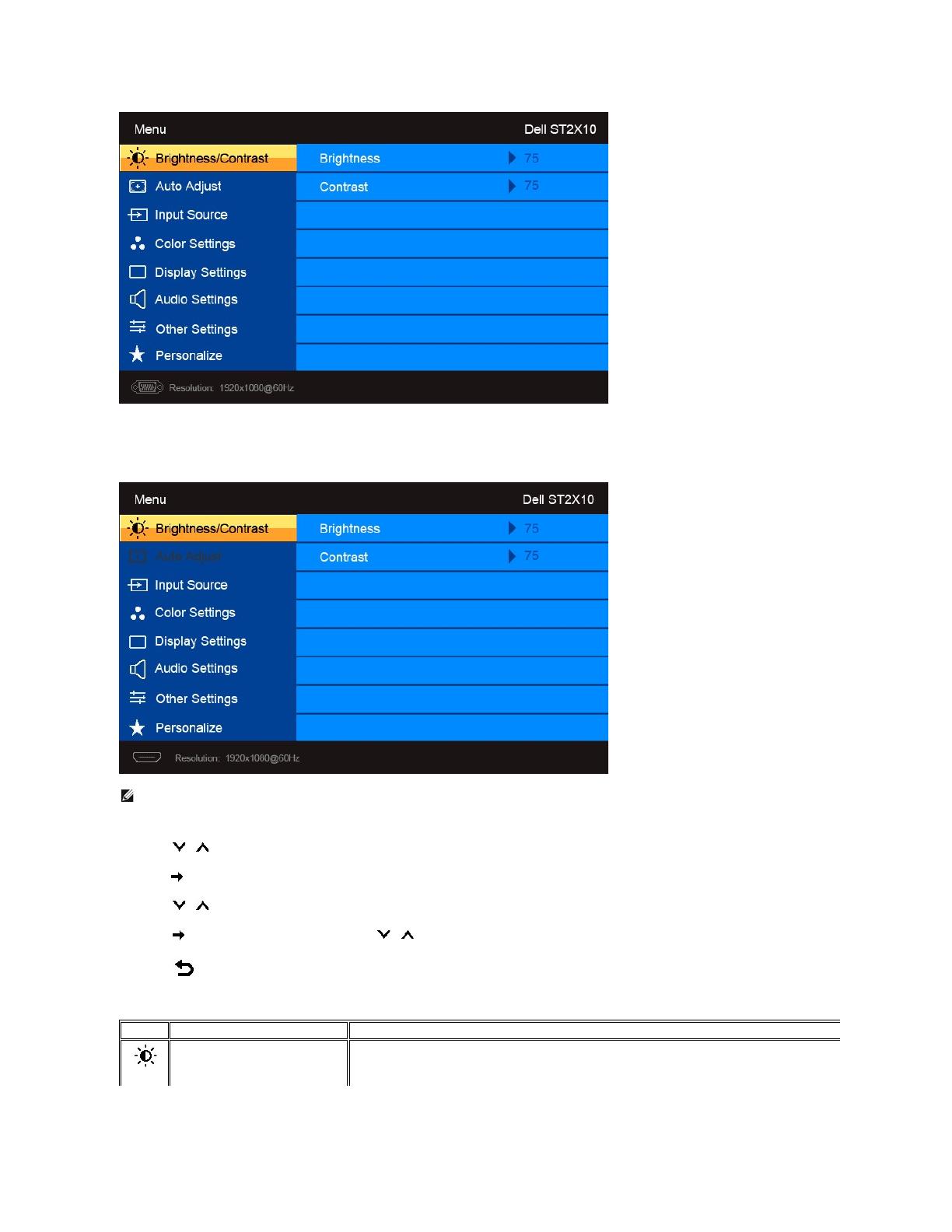
或
非類比 (非 VGA) 輸入主功能表
2.按下 和 按鈕可選擇不同的設定選項。 當您移動到另一圖示時,選項名稱會被反白。本顯示器可使用的完整選項清單,請參閱以下表格。
3.按下 按鈕一次啟動反白的選項。
4.按下 和 按鈕以選取所需參數。
5.按下 進入滑動桿;接著,根據選單上的指示圖示,使用 及 按鈕進行變更。
6.按下 按鈕可返回主功能表或離開 OSD 功能表。
註:「自動調整」只有當使用類比 (VGA) 接頭時才能使用。
Brightness / Contrast (亮度及對比
度)
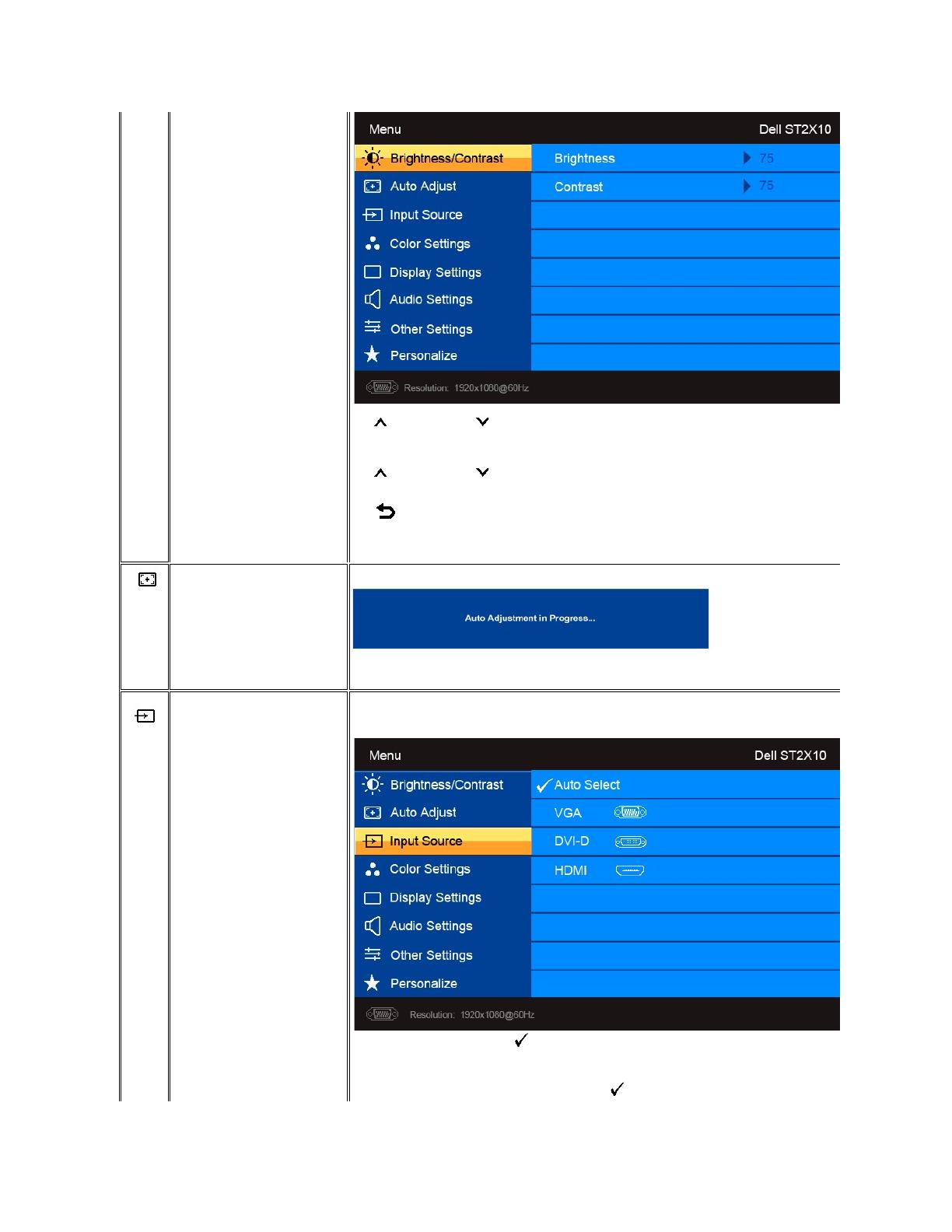
「亮度」選項用於調整背光的的明暗度。
按下 按鈕可提高亮度;按下 按鈕可降低亮度 (最小 0 ~ 最大 100)。
先調整螢幕亮度,若還不夠,再調整螢幕對比度。
按下 按鈕可提高對比,按下 按鈕可降低對比 (最小 0 ~最大 100)。
對比功能可調整螢幕上較亮部份與較暗部份之間的差異度。
「自動調整」功能可以將顯示設定最佳化,以便與您的特殊設定配合使用 (即使在開機時電腦便會偵測本顯示器)。
註:大多數情況下,「自動調整」功能會根據組態產生最佳影像。
「輸入來源」選單可以用來選取連接至顯示器的各種視訊訊號。
Scan for Sources. (掃瞄來源訊號) 按下 以掃瞄可用的輸入訊號。
當您使用類比 (VGA) 接頭時,請選擇「VGA」輸入訊號源。 按一下 以選擇 VGA 輸入訊號源。
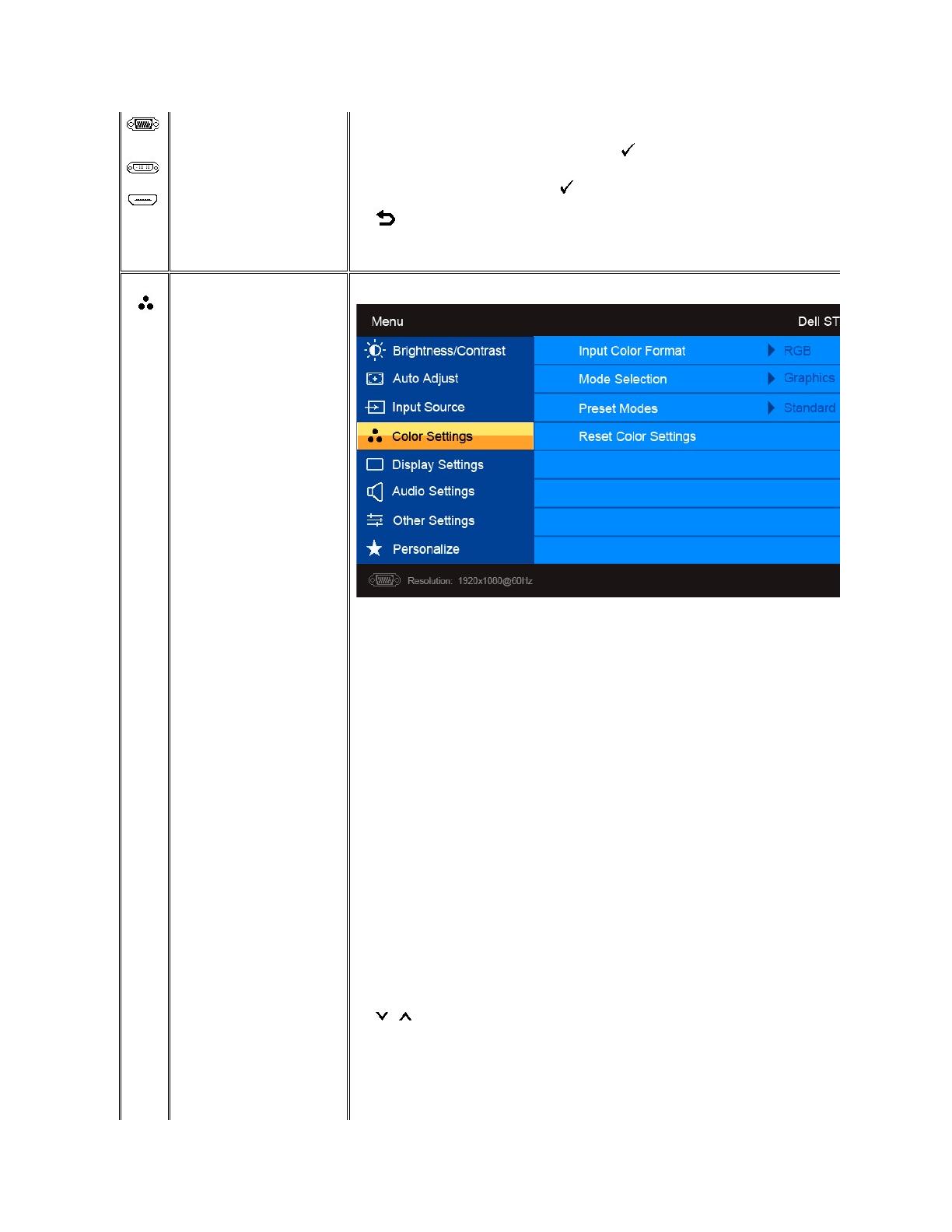
當您使用數位 (DVI)接頭時,請選擇「DVI-D」輸入訊號源。按一下 以選取 DVI 輸入訊號源。
當您使用 HDMI 連接器時,請選取 HDMI 輸入。 按下 以選取 HDMI 輸入來源。
Input Color Format (輸入色彩格式
您可以選取 Graphics (圖形) 模式或 Video (視訊) 模式。 如果您的電腦連接到顯示器,請選取 Graphics (圖形)。 如果是 DVD
選取暖色調模式即可顯示偏紅的色調。 本色彩設定通常適用於色彩密集的應用程式 (相片影像編輯、多媒體、電影等)。
選取冷色調模式即可顯示偏藍的色調。 本色彩設定通常適用於文字模式的應用程式 (試算表、程式設計、文字編輯器等)。
使用 或 按鈕可獨立調整 (R, G, B) 三種顏色的任一種之大小值,範圍從 0 至 100。
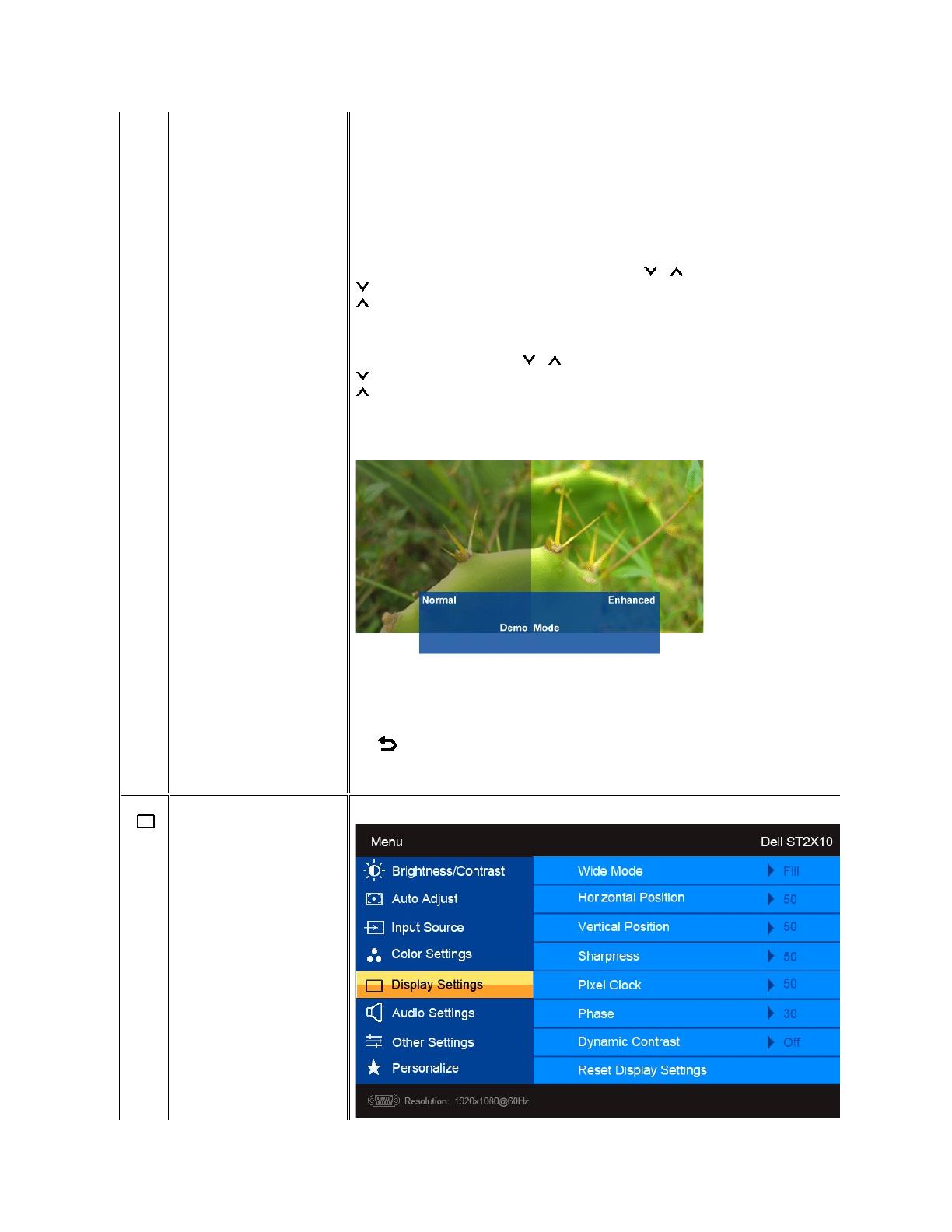
本功能能夠讓視訊影像的色彩從綠色變為紫色。 使用本功能調整膚色。 使用 或 按鈕調整色調 (範圍從「0」到「100」)
可以提高影像中的綠色色調
可以提高影像中的紫色色調
注意:色調調整僅適用於視訊輸入。
能夠讓您調整視訊影像的色彩飽和度。 使用 或 按鈕調整飽和度 (範圍從「0」到「100」)
能夠讓視訊影像呈現單色調
能夠讓視訊影像呈現艷色調
注意:飽和度調整僅適用於視訊輸入。
將畫面垂直分割為兩個部分。 畫面的左半邊會以一般模式顯示,畫面的右半邊則會以色彩增強模式顯示。
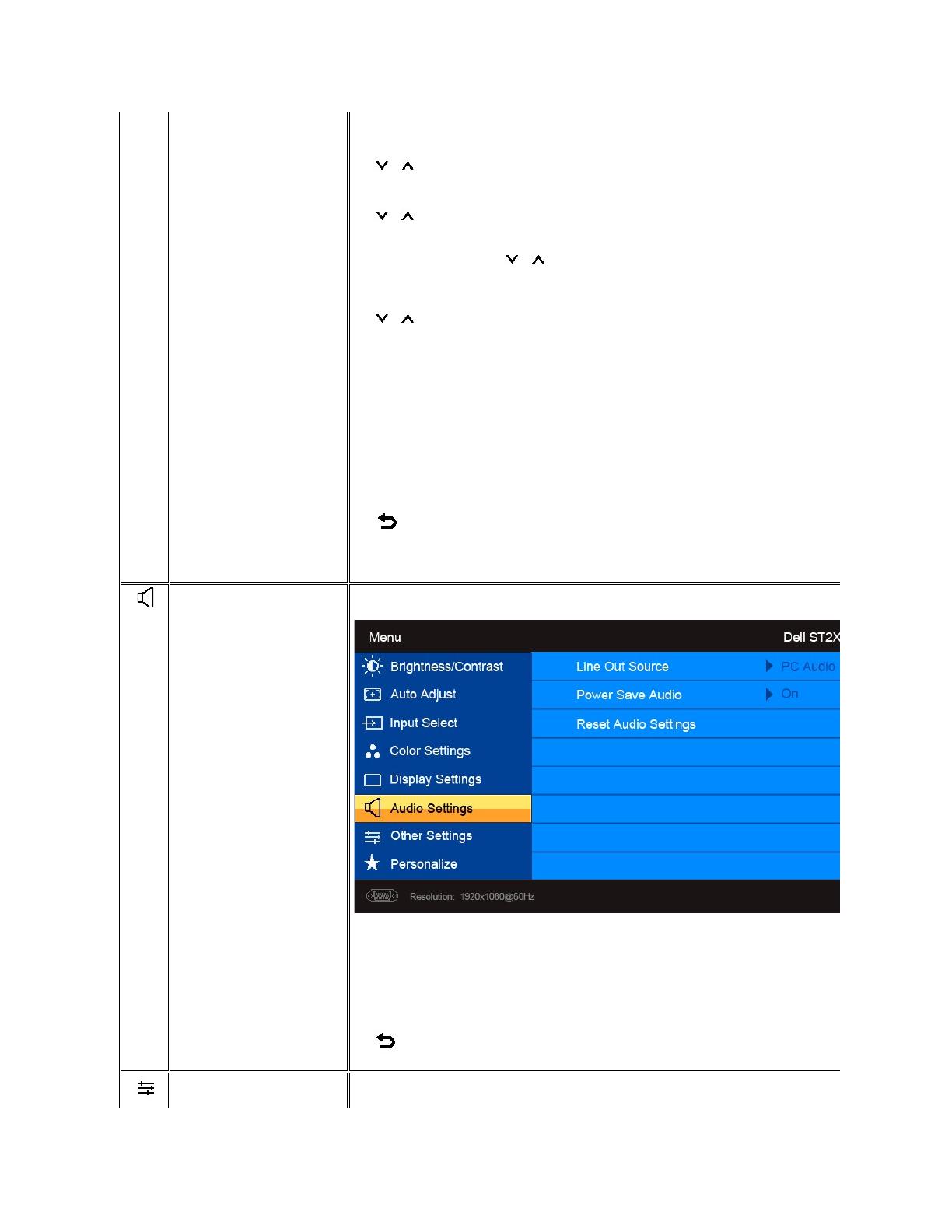
將影像長寬比調整為 4:3 或全螢幕。
注意:使用最高的預設解析度時不需要調整為寬螢幕模式。
使用 和 按鈕可左右調整影像的水平位置。 最小為「0」(-)。 最大為「100」(+)。
使用 和 按鈕可上下調整影像的垂直位置。 最小為「0」(-)。 最大為「100」(+)。
此功能可使影像更清晰或更柔和。 使用 或 以調整清晰度,範圍從「0」到「100」。
「Phase (相位)」與「Pixel Clock (像素時脈)」調整可讓您更精確地將顯示器調到您所喜歡的狀態。 您可以透過選擇 OSD
若使用「Phase(相位)」調整還無法取得滿意的效果,請先使用「Pixel Clock (course) (像素時脈(粗調)
可讓您提高對比度,提供更銳利、更清晰的影像品質。
Reset Audio Settings (重設音訊設定)
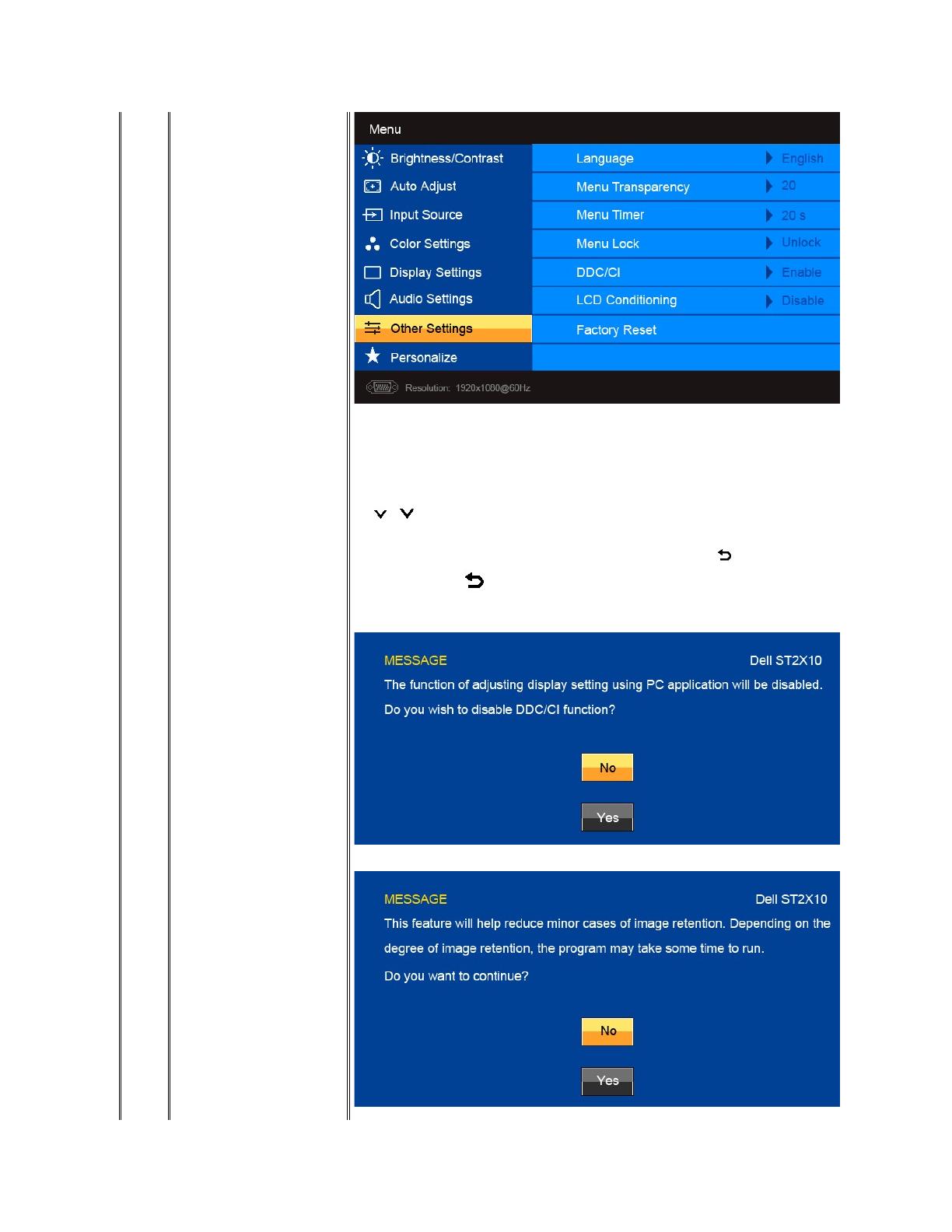
LCD Conditioning (LCD 調整)
「Language (語言)」選項可用來設定 OSD 顯示的語言,共六種 (英文、西班牙文、法文、德文、日文、簡體中文)。
此功能使用於將 OSD 的背景從不透明調整為透明。
OSD 停留時間: 可設定在您最後一次按下某個按鈕之後,OSD 保持啟用狀態的時間。
使用 和 按鈕能夠以 1 秒增減調整滑動軸,範圍從 5 到 60 秒。
可控制使用者使用調整功能。 選取時,使用者無法進行任何調整。 所有的按鈕都會被鎖定 (除了 按鈕之外)。
註:當 OSD 鎖定時,按下 按鈕可讓您直接進入 OSD 設定功能表,並且預設為「OSD
鎖定」。選擇「解除鎖定」,以便讓使用者存取所有可用的設定。
DDC/CI(顯示器資料通道/命令介面,Display Data Channel/Command Interface)可讓您
透過電腦上的軟體調整顯示器參數(亮度、色彩平衡等)。
啟用此功能可讓您感受到最佳的使用者體驗,並充分享受顯示器的最佳效能。
如果影像停留在顯示器上,選取「LCD Conditioning (LCD 調整)」可幫助消除任何殘留的影像。 使用「
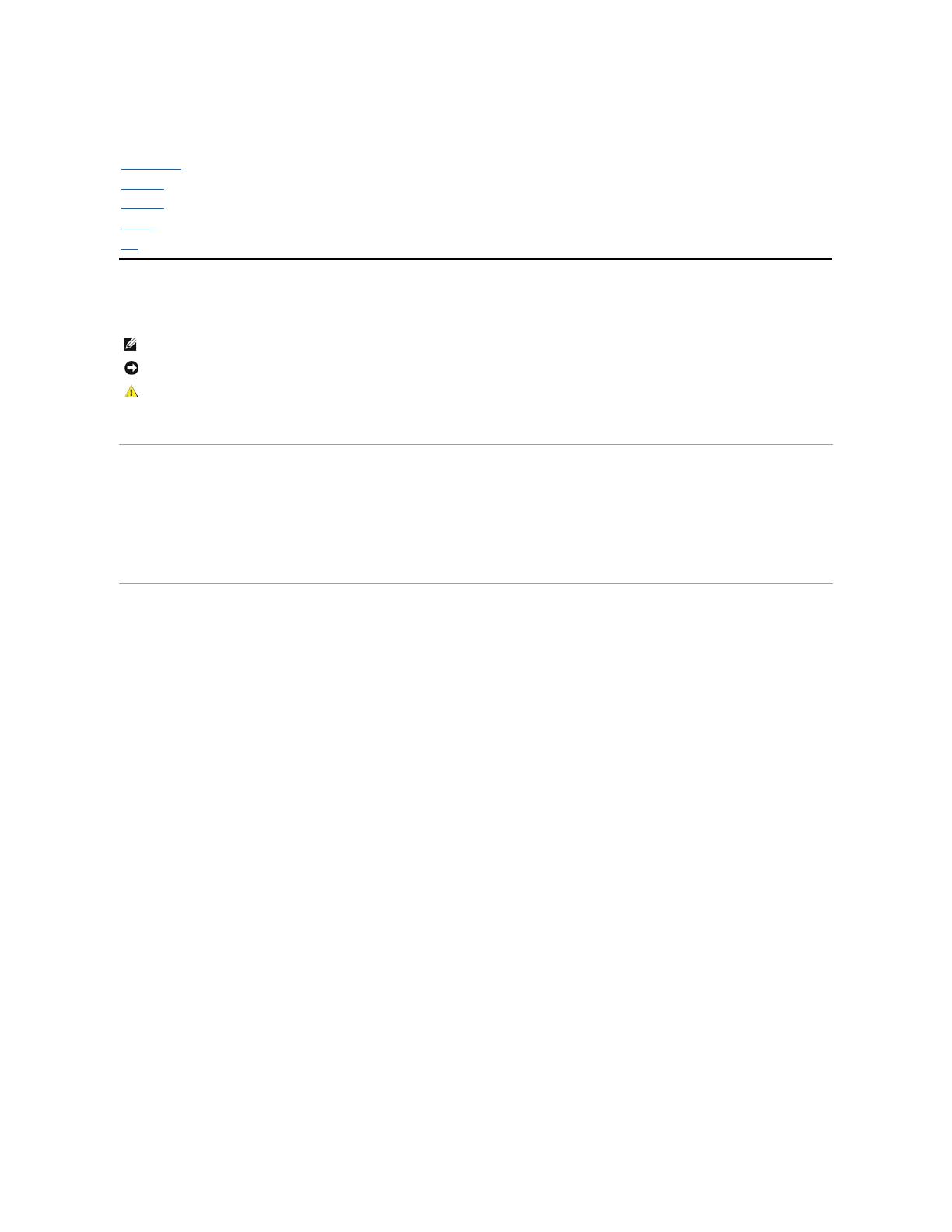

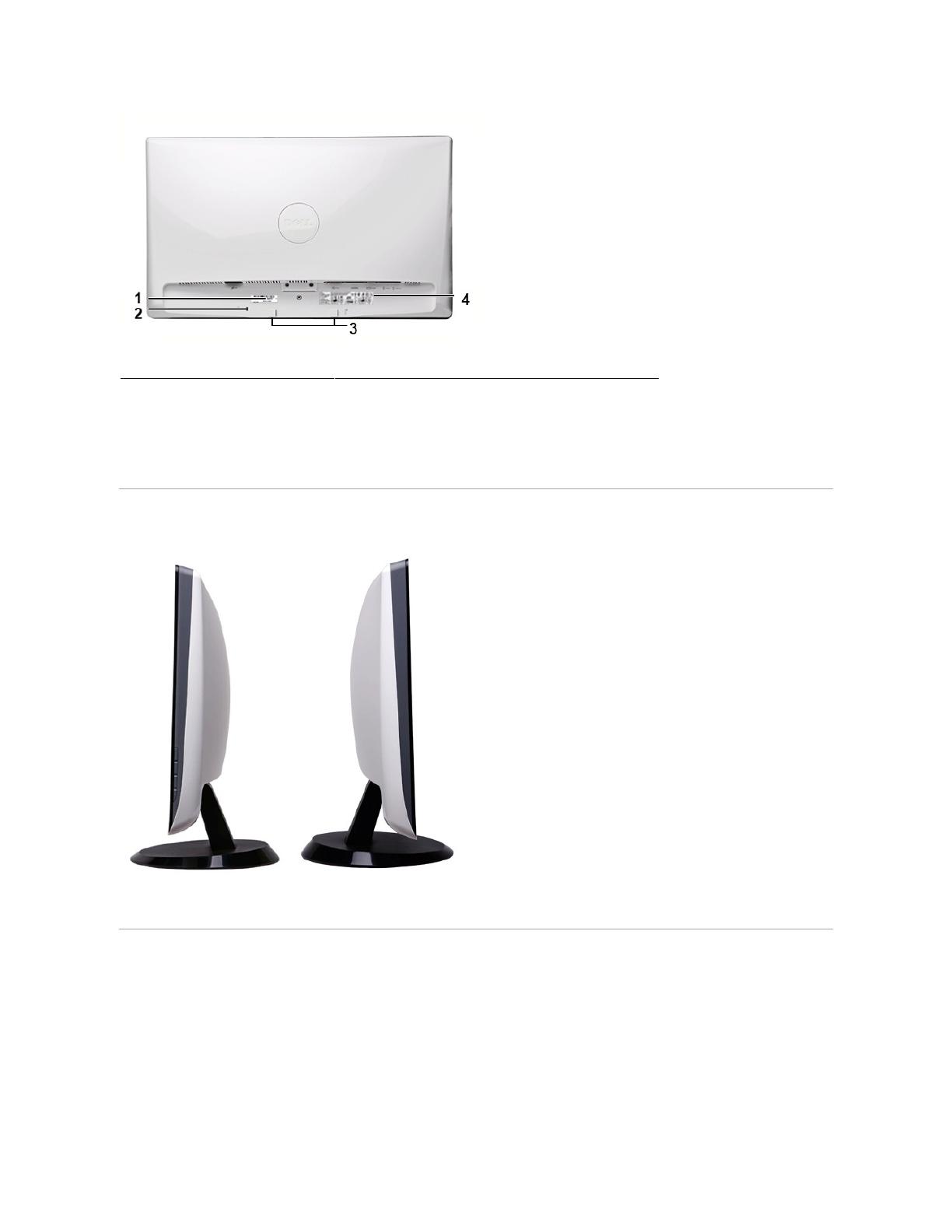
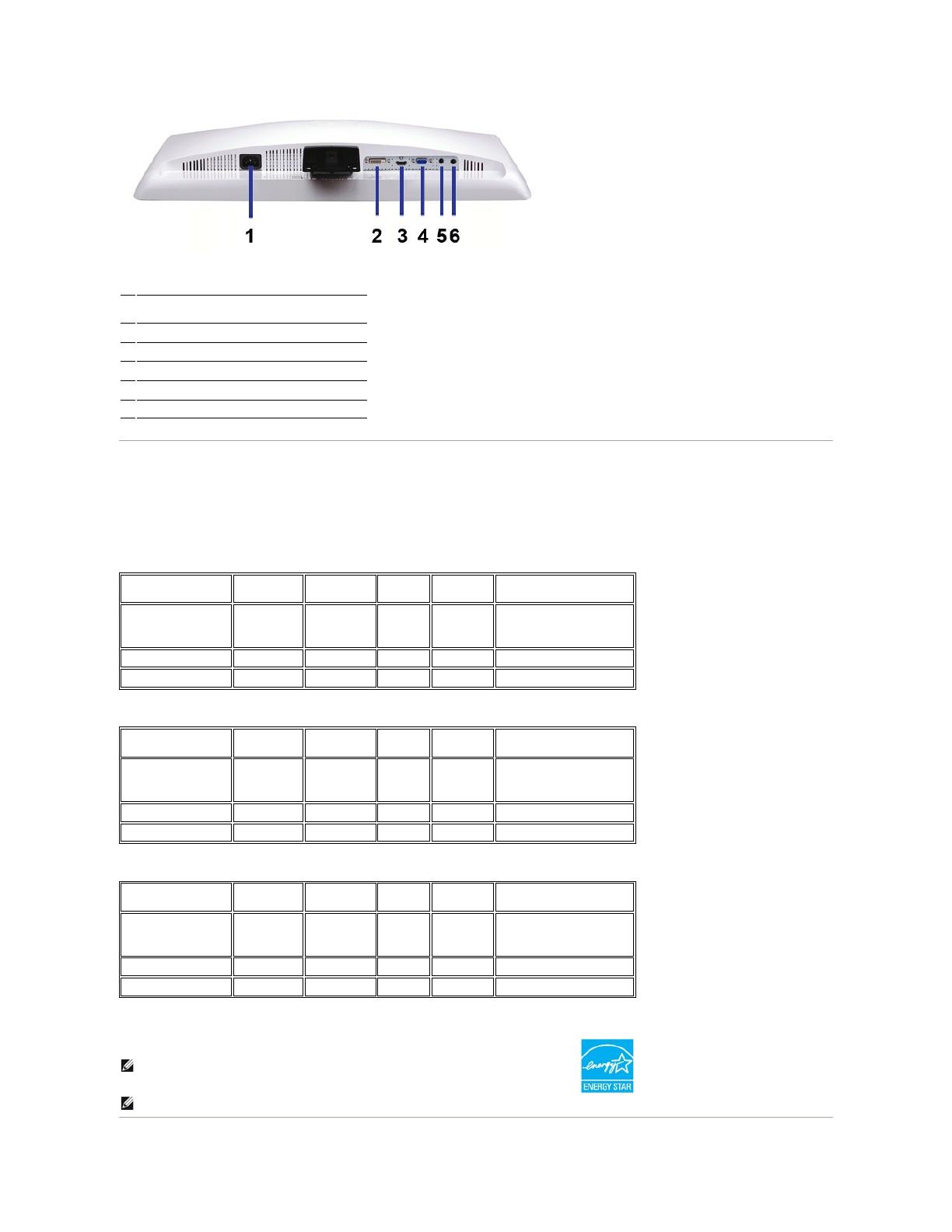

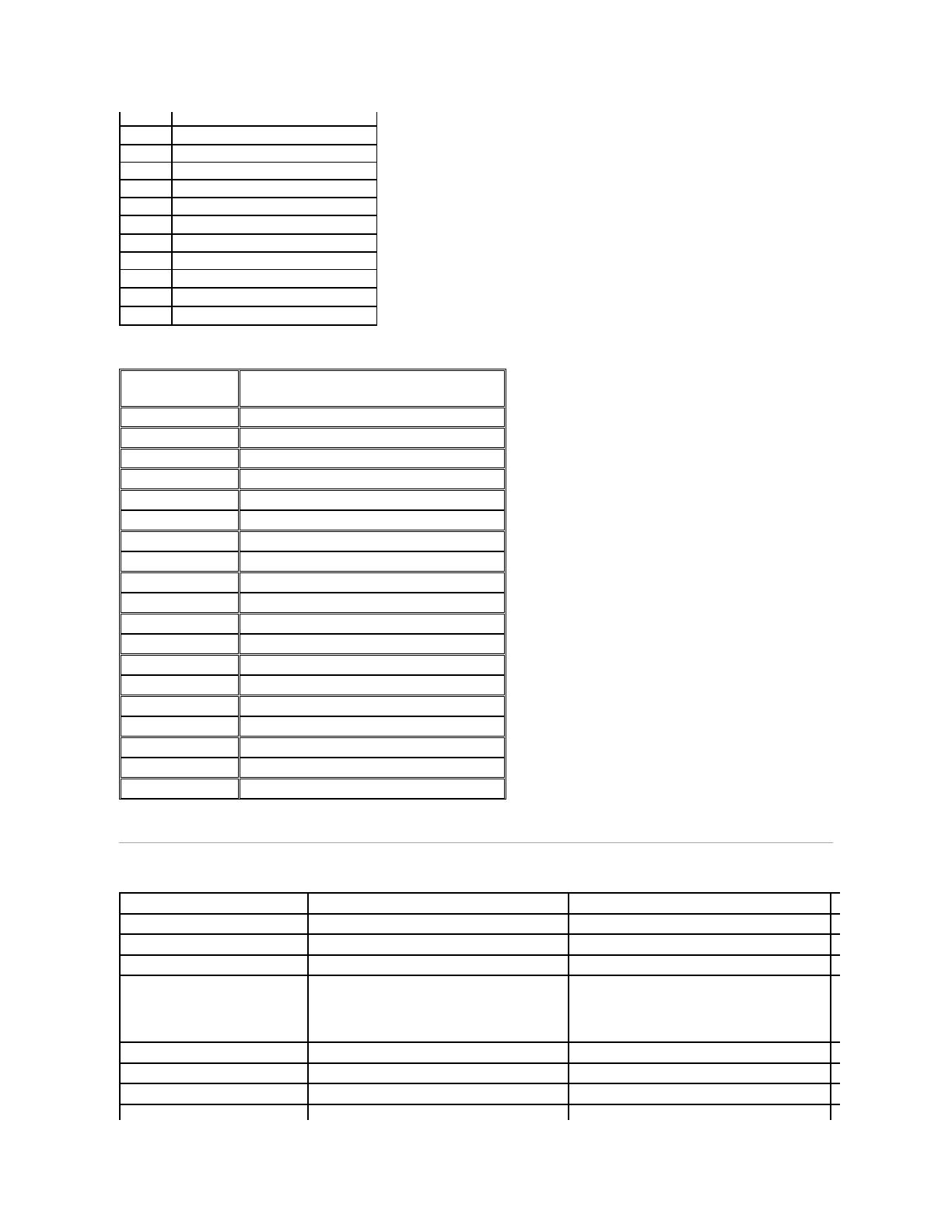
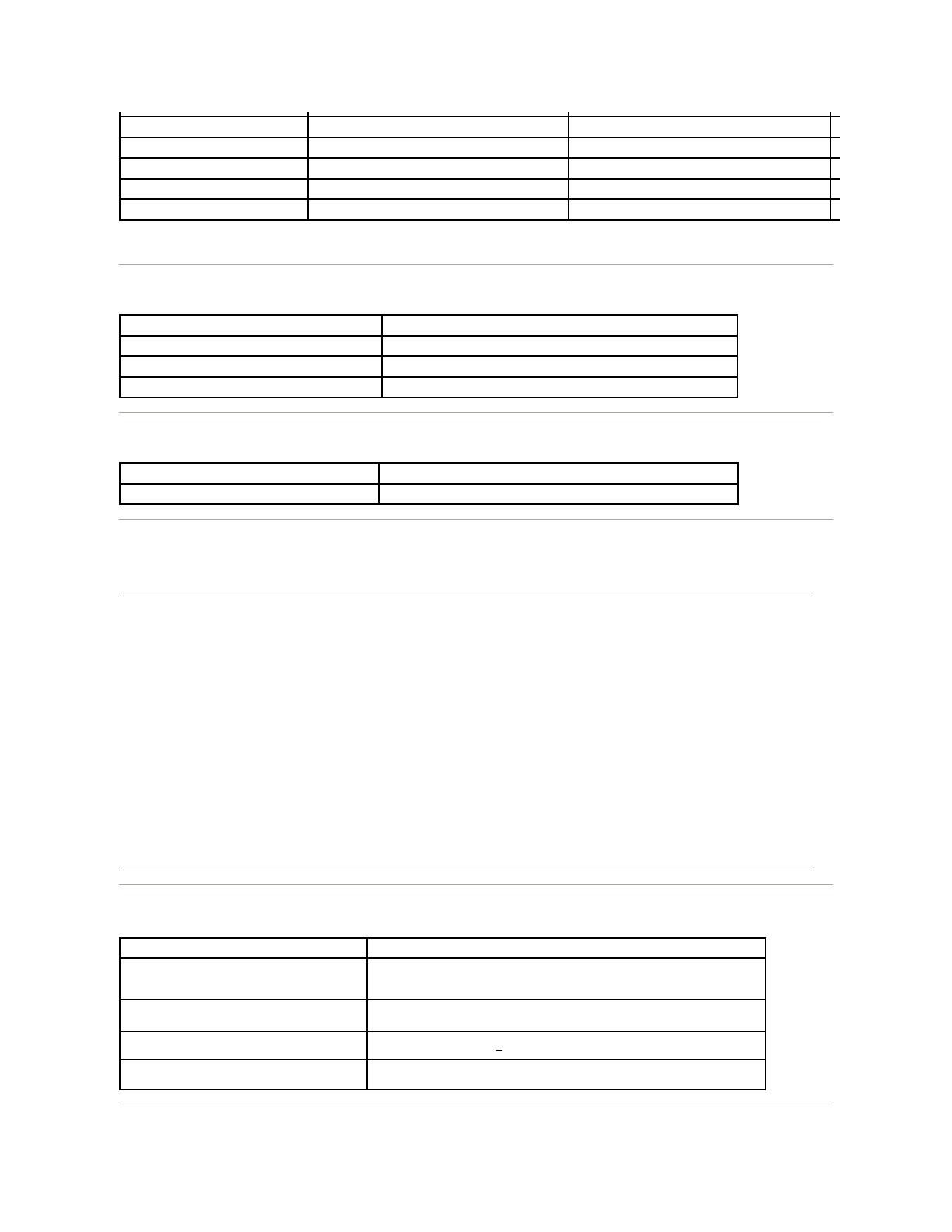
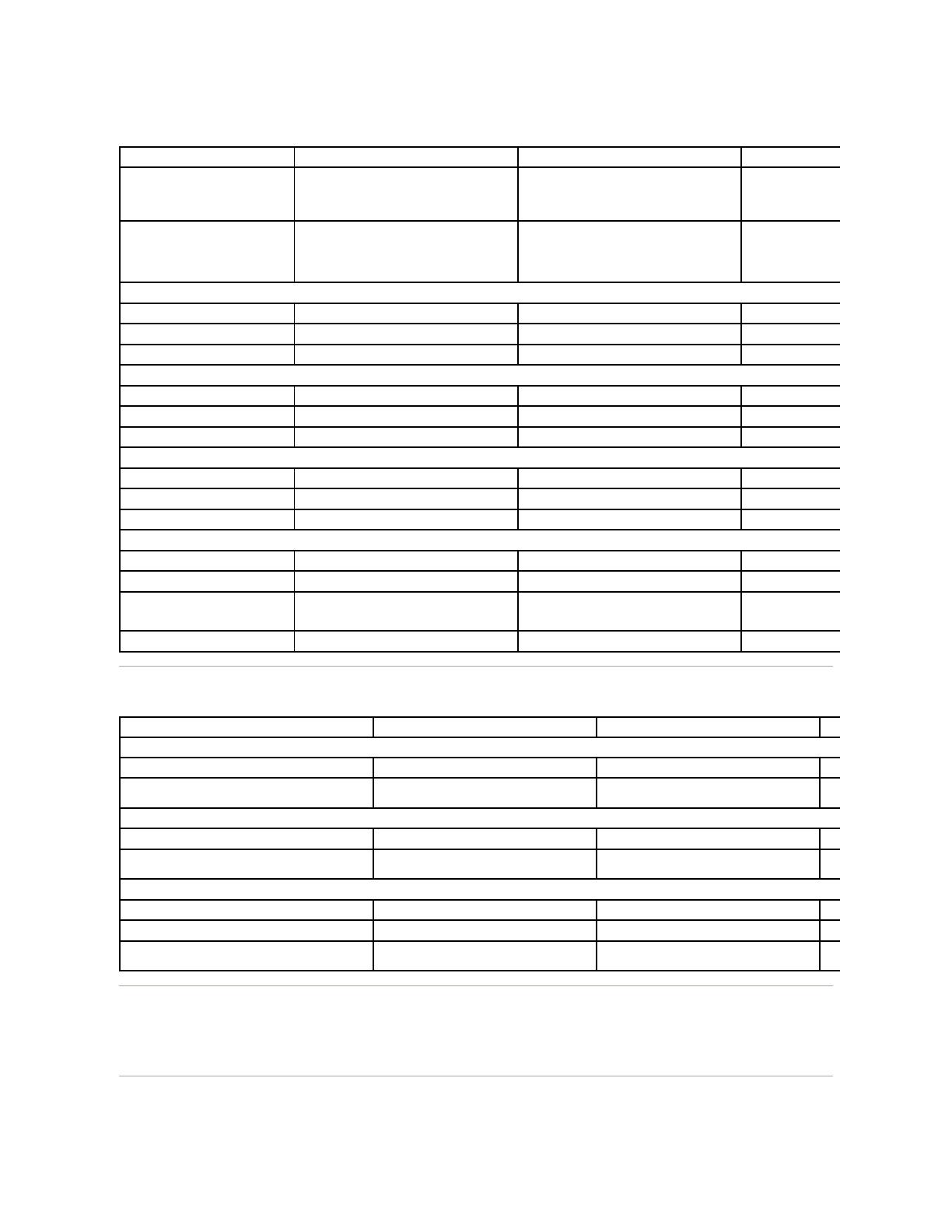
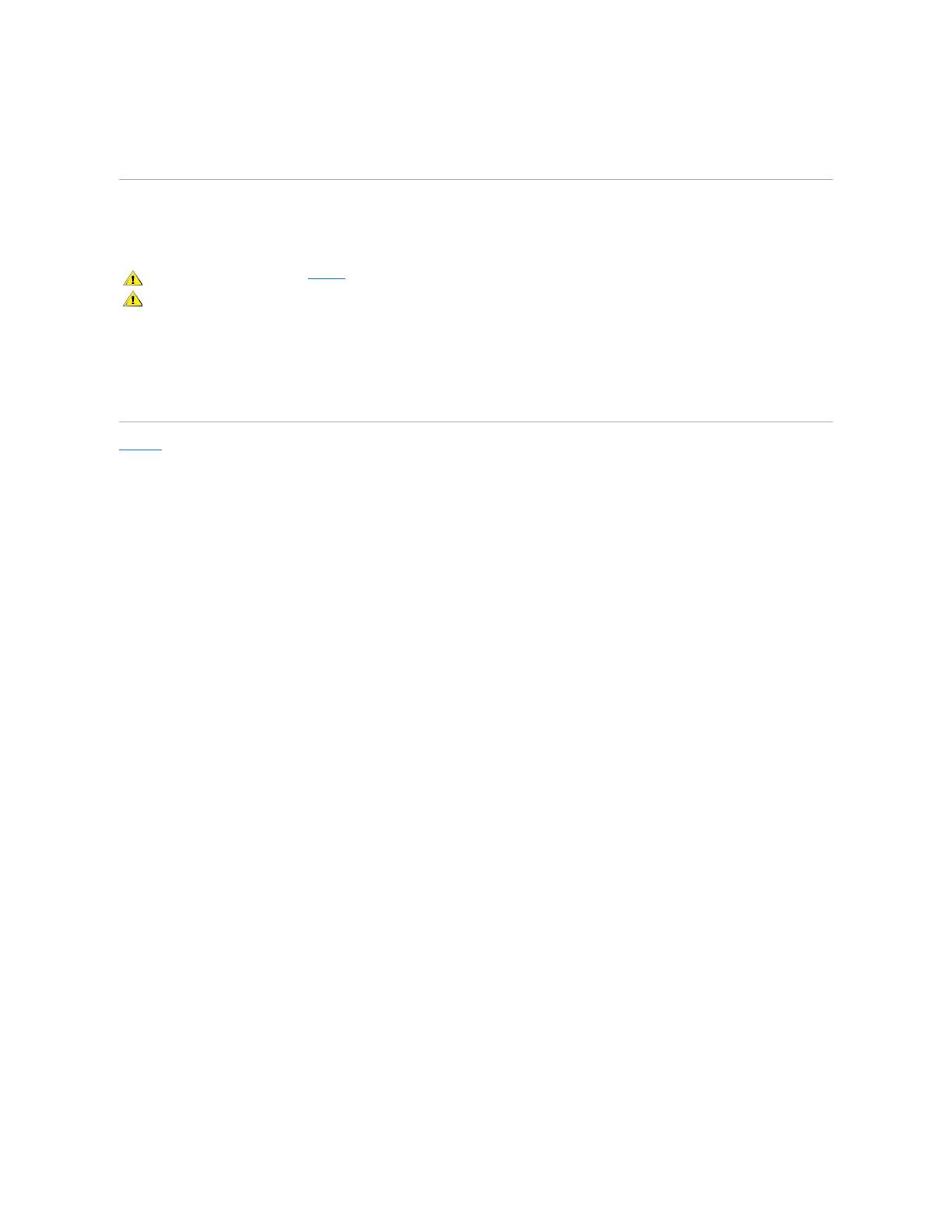
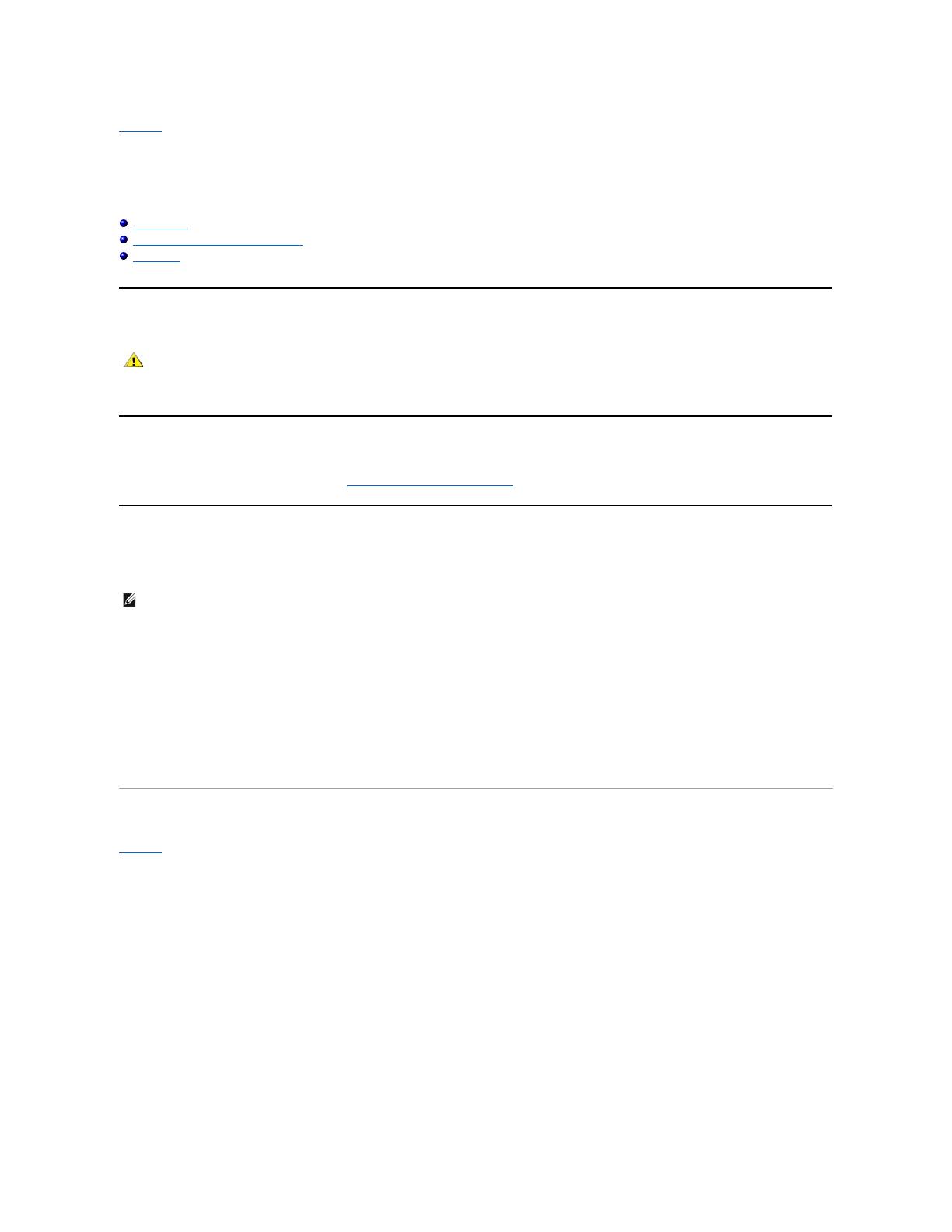
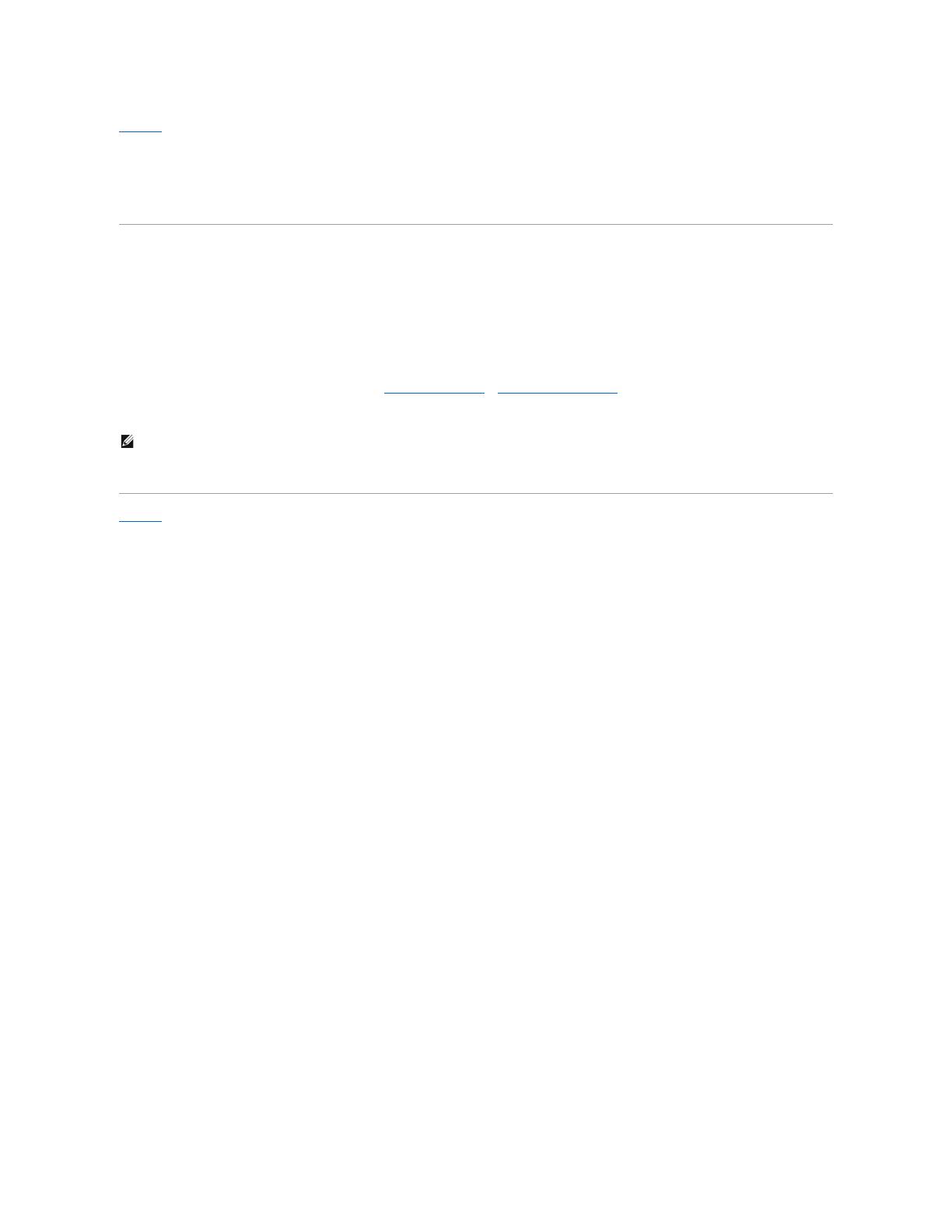
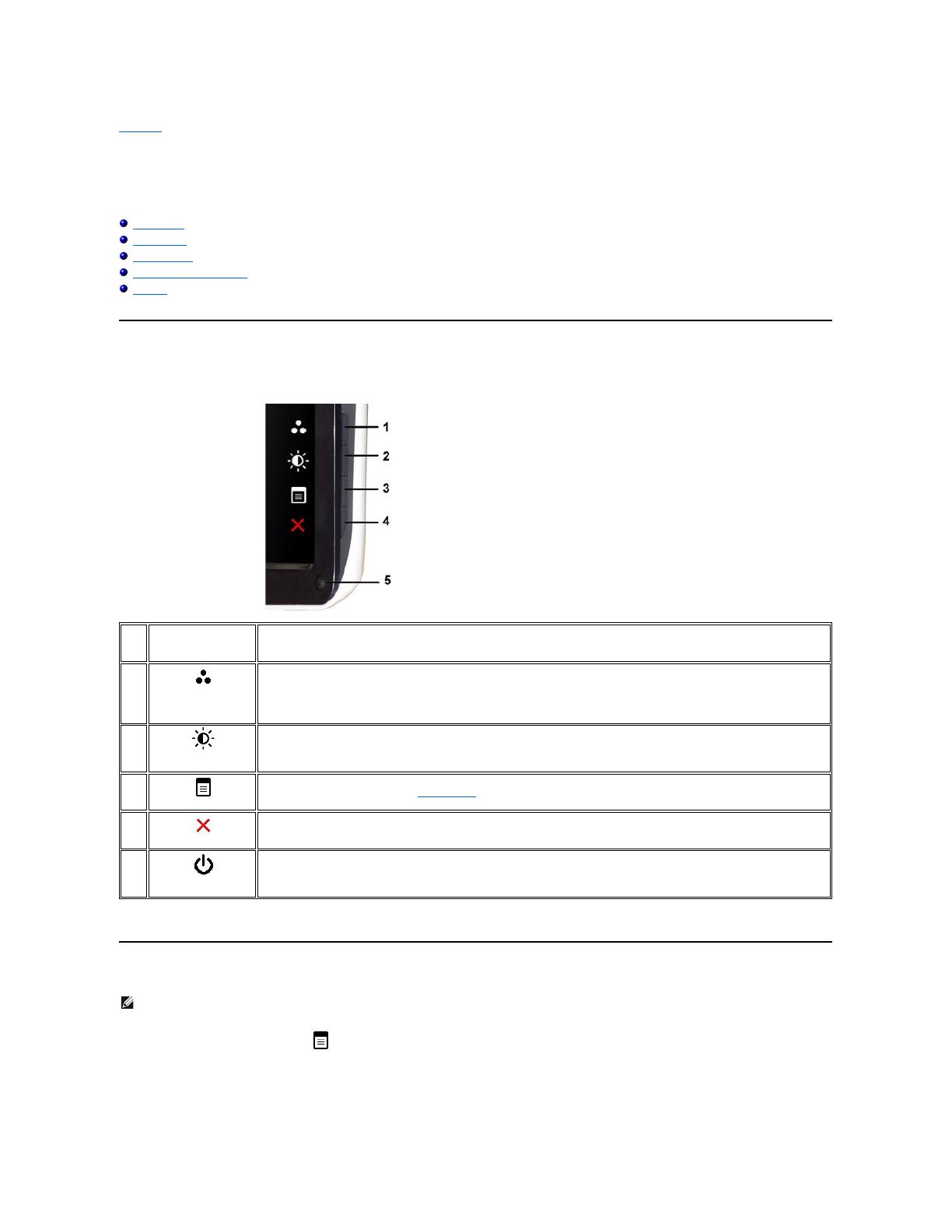
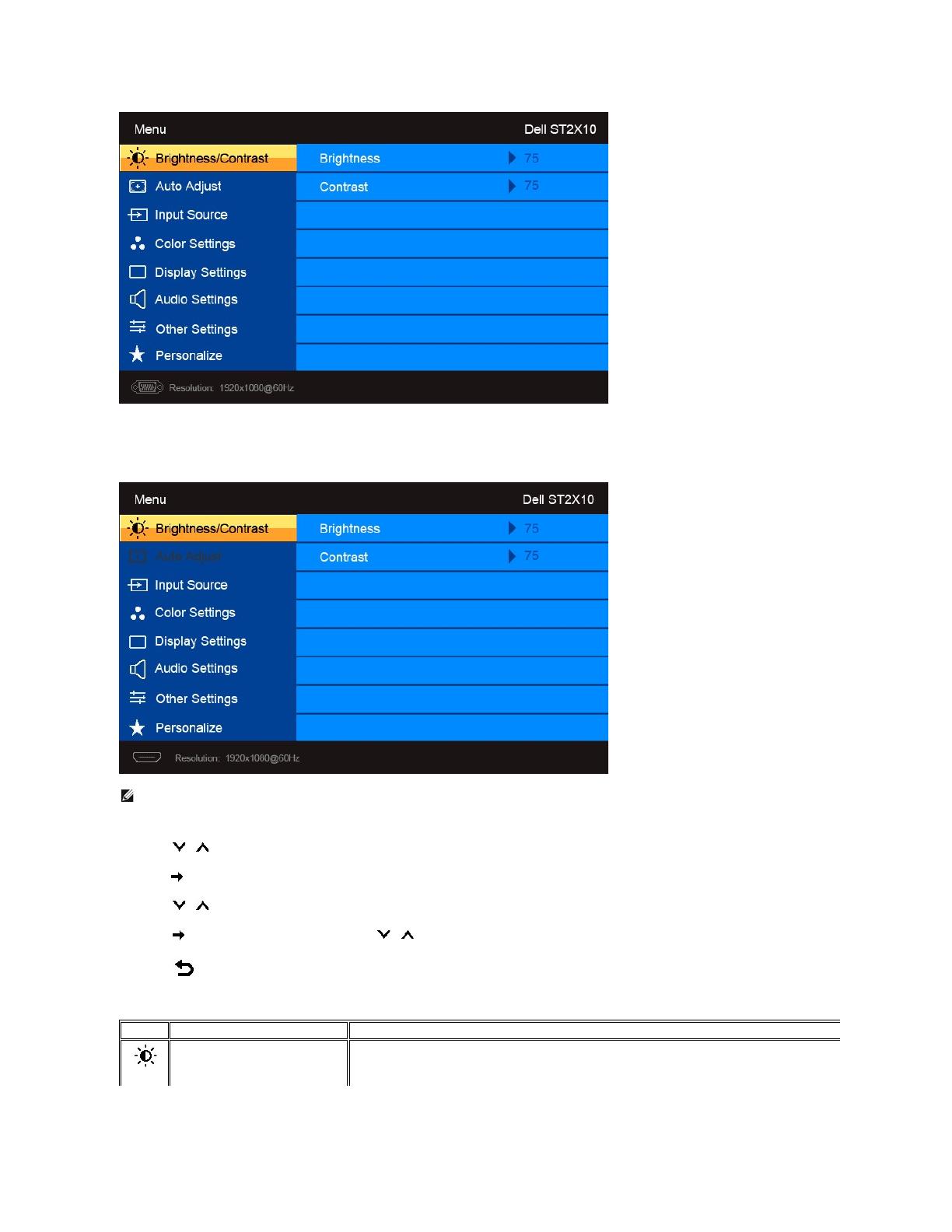
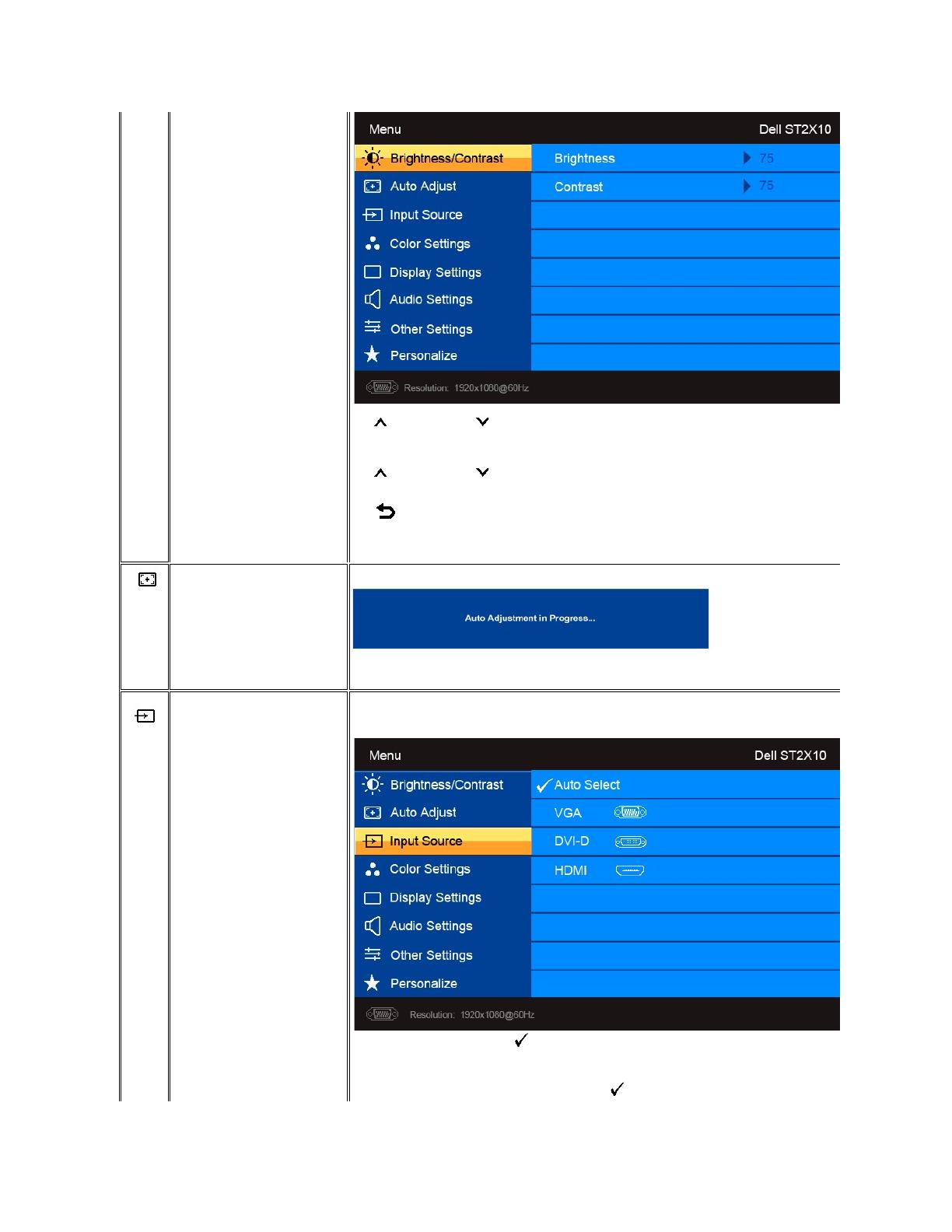
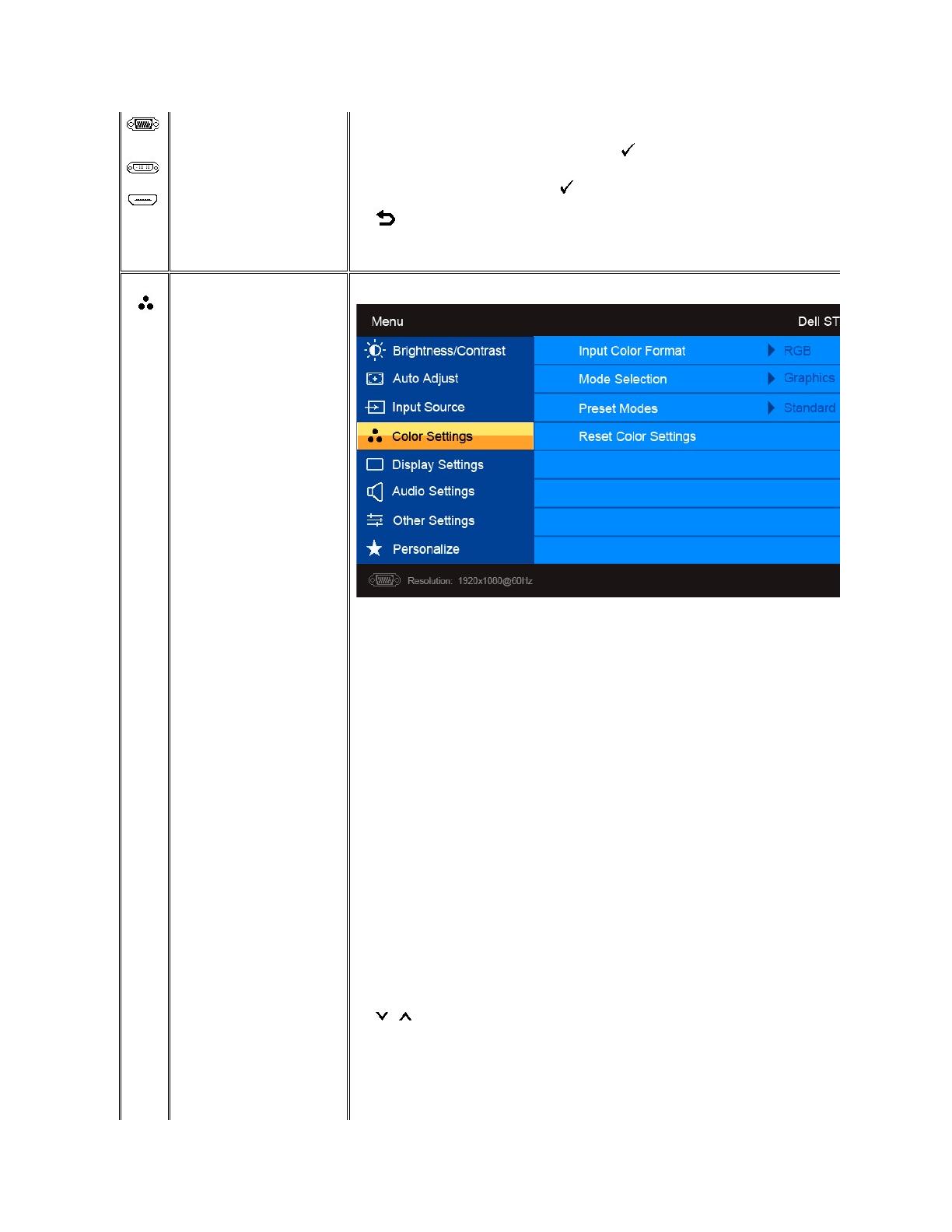
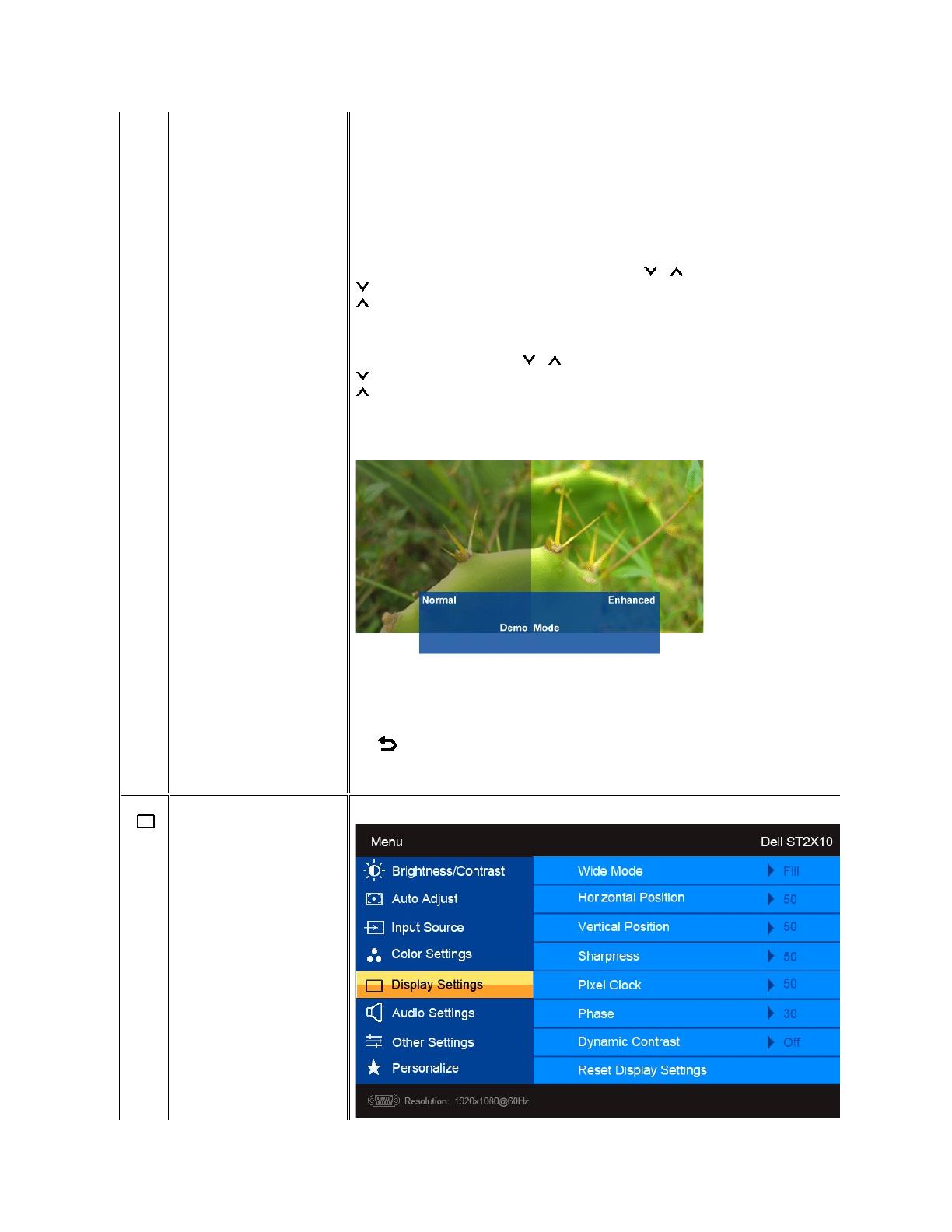
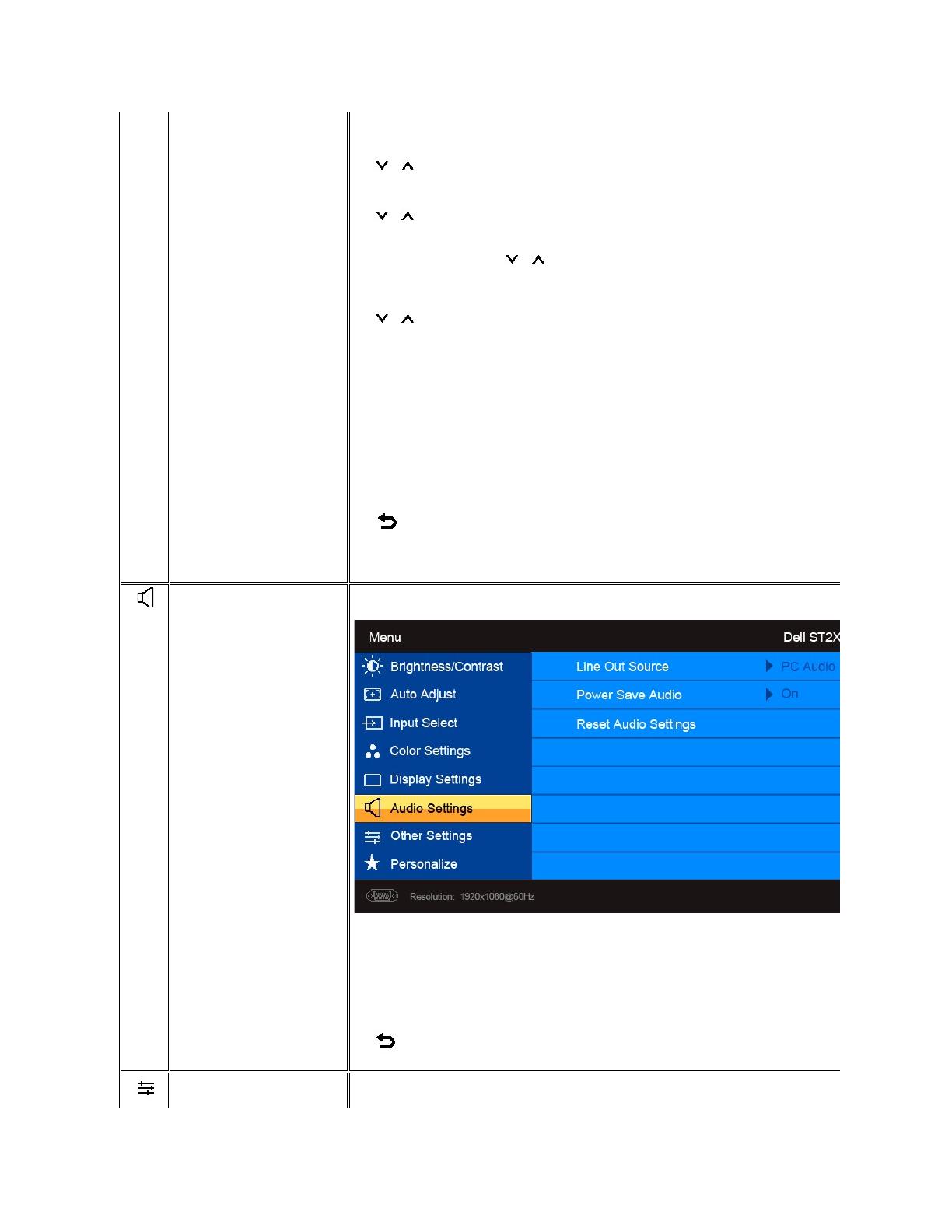
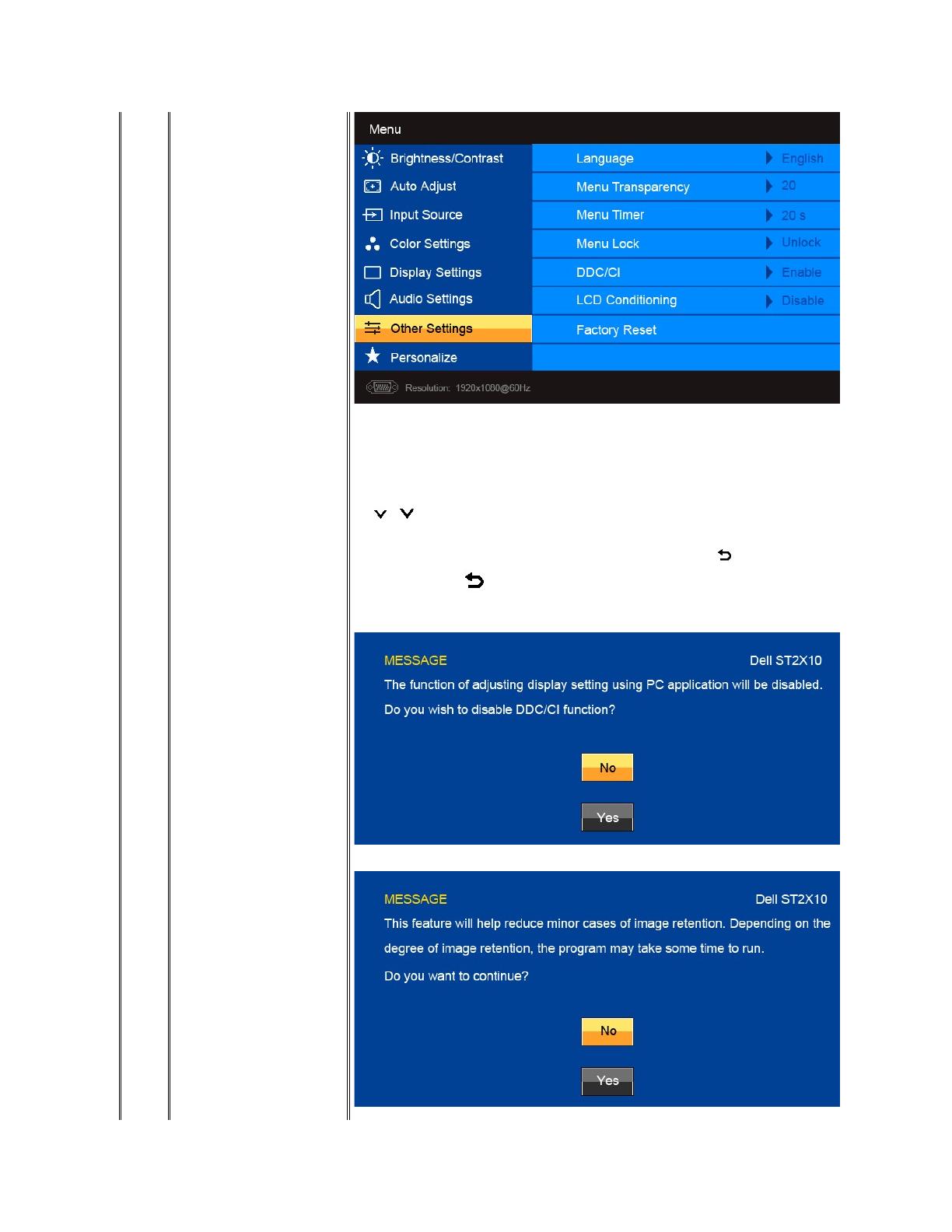
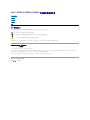 1
1
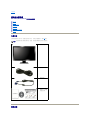 2
2
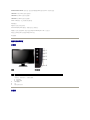 3
3
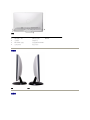 4
4
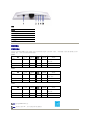 5
5
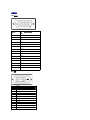 6
6
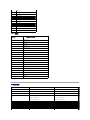 7
7
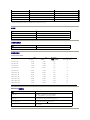 8
8
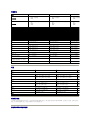 9
9
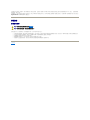 10
10
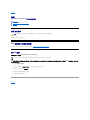 11
11
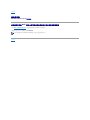 12
12
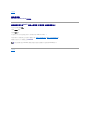 13
13
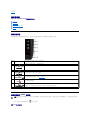 14
14
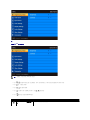 15
15
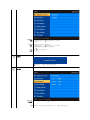 16
16
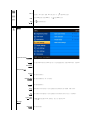 17
17
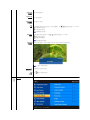 18
18
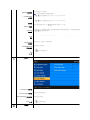 19
19
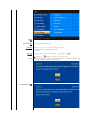 20
20
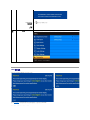 21
21
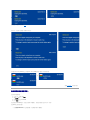 22
22
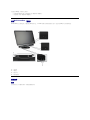 23
23
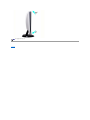 24
24
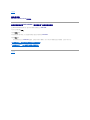 25
25
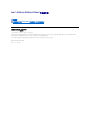 26
26
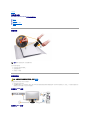 27
27
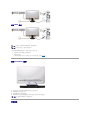 28
28
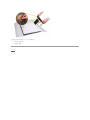 29
29
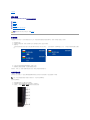 30
30
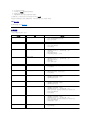 31
31
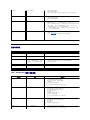 32
32
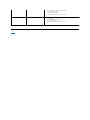 33
33